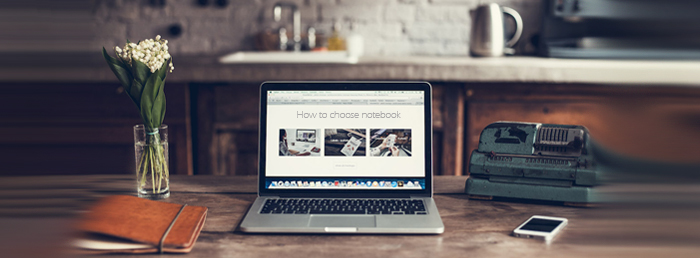Как правильно выбрать ноутбук
Как правильно выбрать ноутбук
Как выбрать ноутбук
Покупая ноутбук, ориентируйтесь на ваши задачи: офисные приложения для работы с документами, графические редакторы или видеоигры требуют разных ресурсов и параметров «железа».
Подобрать что-то универсальное не так просто. В данном материале мы поможем определить ключевые аспекты, которые необходимо учитывать при выборе модели.
Покупая ноутбук, ориентируйтесь на ваши задачи: офисные приложения для работы с документами, графические редакторы или видеоигры требуют разных ресурсов и параметров «железа».
Подобрать что-то универсальное не так просто. В данном материале мы поможем определить ключевые аспекты, которые необходимо учитывать при выборе модели.
Общие характеристики
Классика
Данные ноутбуки выпускаются в типовом дизайне, оснащаются обычным или сенсорным экраном, тачпадом и клавиатурой. В таком корпусе может быть очень мощная «начинка».
Ультрабуки
Устройства, сочетающие в себе качества классического ноутбука и планшета. Обладают меньшим весом и способны принимать форму раскрытой книги.
Трансформер
Ноутбуки, способные менять свою геометрию и принимать форму развернутой книги или планшета. Оснащаются сенсорным экраном с механизмом, позволяющим повернуть дисплей под нужным углом.
Выбираем ноутбук по размеру
Размер экрана важен в той же степени, как и «начинка железа». Если человек в течение рабочего дня использует несколько программ, работает с текстом, цифрами, фотографиями, то следует ориентироваться на устройства с диагональю экрана от 14.1. Оптимальный вариант – 15″ или 17.3″.
Ноутбуки c диагональю от 10.1″ до 14.1″ относятся к категории дорожных устройств. Компактные размеры позволяют взять их с собой даже в самолет или поместить в малогабаритную сумку, если предстоит дальняя поездка. У таких устройств, как правило, чуть меньше вес.
Выбираем ноутбук по весу
Не стоит рассчитывать на легкий вес ноутбука, если вы выбираете устройство для игр, работы с фото- или видеоредакторами. Чем лучше техническая «начинка», тем больше вес. Он может достигать 4 кг и более, если установлены два жестких диска, мощная видеокарта, вместительная оперативная память, большая диагональ экрана.
В этой категории представлены профессиональные устройства с наилучшими техническими характеристиками. Правда, их цена значительно выше ввиду совершенства моделей. Такие ноутбуки подходят для геймеров и могут заменить собой стационарный ПК.
Определяемся с количеством ядер
Количество ядер влияет на производительность ноутбука. Чем их больше, тем физически сложнее архитектура «начинки» и больше разбивки по задачам. Производительность и скорость отклика увеличиваются за счет того, что система делит все запросы на несколько потоков, и это позволяет работать в условиях мультизадачности. Даже если пользователь просто слушает музыку или набирает текст, ноутбук выполняет сразу несколько задач: к примеру, запускаются антивирусы, архиваторы, кодировщики, дефрагментаторы.
2 ядра
Такие ноутбуки вполне подходят для бытового использования. У устройства хватит сил и возможностей, чтобы обеспечить прослушивание музыки, воспроизведение видео, запуск скайпа, бесцельные «прогулки» по интернет-пространству.
4, 6 или 8 ядер
Такие ноутбуки не просто способны разделять задачи – они обеспечивают и поддерживают многопоточность системы. Никаких проблем с запуском видеоредакторов, игр, мощных приложений точно не будет. Остаётся позаботиться о том, чтобы хватило оперативной памяти и ресурса жесткого диска.
А как насчет жесткого диска?
Если говорить о накопителях, то безусловными преимуществами обладают SSD диски. Иногда ввиду финансовых ограничений покупатели отдают предпочтение HDD, и это правильно. Но до тех пор, пока не возникают более завышенные ожидания относительно скорости работы и быстродействия ноутбука. Накопители HDD вполне справляются с типовыми задачами, поэтому решаются на апгрейд устройства только те, кто работает с максимальным потреблением памяти.
Ёмкость батареи
Если ноутбук используется исключительно в домашних или офисных условиях, возле стола обеспечен прямой доступ к розетке, в этом случае емкость батареи не важна. Можно сэкономить, выбрав модель с емкостью до 60 Вт/ч.
Если же пользователь часто работает удаленно в условиях открытого пространства, в автомобиле, на выездных мероприятиях, если необходимо брать ноутбук в командировку или на встречу с клиентом, в этом случае следует уделить особое внимание возможностям батареи. Экономия в данном случае не должна ставиться в приоритет.
до 60 Вт/ч
Емкость батареи до 60 Вт/ч – не сильно влияет на весовые параметры ноутбука и позволяет вести работу без подключения к электросети на протяжении 1-2 часов.
до 80 Вт/ч
Емкость батареи от 60 Вт/ч до 80 Вт/ч позволяет выполнять больше задач в условиях, когда нет доступа к сети. Оптимальный вариант, если нужно поработать в самолете, автомобиле, необходимо представить презентацию компании на выезде.
от 100 Вт/ч
Емкость батареи от 100 Вт/ч. Такие ноутбуки, как правило, весят более 2 кг и ориентированы в большей степени на эксплуатацию в стационарных условиях. Они способны проработать более 2 часов без подзарядки.
Дополнительные опции
Выше мы рассмотрели ключевые параметры, на которые следует обращать внимание при покупке ноутбука. Но это еще не все. Есть мелочи, которые значительно упрощают работу с ноутбуком, делают ее более приятной и удобной.
Подсветка клавиш ноутбука
Старые модели редко оснащались этой опцией, а вот современные устройства с поворотным экраном и сенсорным дисплеем в большинстве случаев имеют подсветку клавиш. Функция значительно упрощает использование ноутбука, и в этом можно убедиться в условиях плохой освещенности, при просмотре видео в темной комнате, при набирании текста в дорожных условиях.
Сканер отпечатка пальцев
Функция, позволяющая идентифицировать пользователя и обеспечить доступ к программному обеспечению по отсканированному отпечатку пальца. Для входа нет необходимости вводить пароль и указывать имя пользователя – система сама определит его и сразу запустит «рабочий стол».
IPS матрица
Позволяет получить идеальный белый цвет и обеспечивает защиту зрения. Нет мерцания, а это значит, что можно забыть об утомлении глаз и ослаблении зрительных функций.
Разъемы
В последних моделях ноутбуков устанавливаются высокоскоростные порты USB версии 3.0. Но многие производители пошли дальше, и сегодня уже можно найти устройства с разъемами версии 3.1 Type-C. На этот параметр стоит обратить внимание, если пользователь часто использует выносные хранилища, работает с флешками, вспомогательными жесткими дисками, периферийными устройствами.
Для удобства выбора моделей ноутбуков на сайте СИТИЛИНК предусмотрен расширенный фильтр.
Можно подобрать устройство по любому параметру, по опциям и техническим характеристикам, а также по цене. По каждой модели представлены подробная информация и фото-карусель. Поиск и подбор ноутбука еще никогда не были такими простыми и быстрыми!
Как выбрать ноутбук: советы экспертов по подбору недорогого и хорошего устройства для дома

Это может быть универсальная домашняя система, мощный игровой гаджет, бюджетный вариант для дома и офиса.
В каждом случае нужно учесть множество характеристик, начиная от диагонали экрана и заканчивая объемом ОЗУ, частотой процессора и качеством видеоядра.
В этой статье вы найдете полное руководство по выбору ноутбука для разных нужд от экспертов и профессионалов в сфере компьютерной техники.
Как выбрать ноутбук?
Идти за ноутбуком неподготовленным не стоит, потому что правильно выбранный девайс способен стать универсальным помощником для всей семьи, заменить телевизор, настольный компьютер и планшет, да и вообще прослужить верой и правдой долгие годы.
Чтобы выбрать хорошее устройство, нужно обратить внимание на множество параметров, главные из которых:
Во многом выбор ноутбука определяется целью его использования.
Для учебы важны автономность и эргономичность устройства, для игр — скорость процессора и система охлаждения, для трехмерного моделирования и видеомонтажа — качество экрана и видеоядро.
При грамотном подходе к выбору этого сложного девайса можно приобрести надежный, мощный, удобный и многофункциональный прибор в рамках запланированного бюджета.
Какие же характеристики считаются лучшими?
Диагональ экрана и разрешение
В идеале разрешение экрана должно быть прямо пропорционально мощности процессора. Плохо, если производительный девайс имеет низкое разрешение и среднее качество картинки, и так же плохо, если слабенький ноутбук оснащен великолепным экраном.
Если говорить о диагонали, можно придерживаться следующих правил:
При этом важный нюанс: ноутбуки с миниатюрным экраном физически не могут иметь хорошее разрешение, потому что в маленьких моделях обычно встречаются урезанные версии дискретных видеокарт.
Как итог — по паспорту в устройстве стоит хорошая графика, а по факту — слабенькая видеокарта с низкой производительностью.
«Золотой серединой» по удобству и комфортной работе являются модели с диагональю 15,6 дюймов. Если они оснащены хорошей графической основой, они подойдут для работы с текстовыми редакторами, веб-серфинга, игр и просмотра видеоконтента.
Что же касается разрешения, здесь тоже стоит отталкиваться от личных потребностей. Для общения в соцсетях и запуска слабых игр слишком высокие показатели не нужны: весь потенциал графики использоваться не будет, но заплатить за мощную начинку ноутбука придется.
Вообще разрешение определяет практически все параметры картинки: яркость, контрастность, детализацию, сочность, насыщенность, реалистичность и четкость.
Если основная цель — выбрать бюджетный ноутбук для дома или офиса — можно ограничиться более скромным разрешением: 1366×768 (HD) или 1600×900 (HD+). Но в этом случае не стоит надеяться, например, на впечатляющие спецэффекты и объемный цветовой охват при просмотре видео на YouTube.
Для тех, кто ценит качество и реалистичность того, что происходит на экране, подойдут устройства с разрешением 2560×1440 (2K) или 3840×2160 (4K или Ultra HD).
Ноутбуки с такими параметрами обычно не из дешевых.
Процессор – основные серии и какие для каких целей подходят
Для тех, кто хорошо разбирается в процессорах, этот критерий станет главным при выборе ноутбука.
Именно процессор определяет производительность и мощность устройства, скорость его работы, возможности разгона и многое другое.
Иными словами, чем круче процессор, тем плавнее, стабильнее и правильнее работа ноутбука, тем меньше ошибок и тормозов и тем более ресурсозатратные приложения и игры потянет девайс. На микропроцессорном рынке лидерство сегодня делят 2 бренда — AMD и Intel.
Каждая корпорация предлагает несколько серий CPU, а в них — большое множество моделей.
Процессоры Intel подразделяются на следующие серии (в порядке возрастания производительности и, в большинстве случаев, цены):
Первые три серии встречаются в бюджетных устройствах, а CPU семейства Core — в более мощных и дорогих. При этом нередко бывает, что представитель старшего семейства оказывается более мощный и шустрый, чем его младший собрат.
Обращать внимание следует на цифры после обозначения поколения.
Процессоры, названия которых начинаются с восьмерки (Core i3 8130U, Core i5 8250U и пр.), относятся к 8-му поколению (2017-2018 год). В 2022 году актуальны десятое и одиннадцатое поколения CPU от Intel.
Если копнуть глубже, то учитываются и такие параметры кристаллов, как тактовая и максимальная частоты, объем кэш-памяти, техпроцесс, наличие интегрированной графики, тепловыделение и энергоэффективность.
При покупке учесть всё это практически невозможно, не разбираясь в теме, поэтому лучше обратить внимание на поколение и почитать отзывы о процессорах в интернете. Там же указано, для каких целей лучше выбрать тот или иной CPU.
Для домашних универсальных систем для работы и развлечений наиболее оптимальными считаются процессоры Intel Core i5 десятого поколения.
Для профессиональных и игровых ноутбуков больше подходят CPU семейств Core i7 и i9. Бюджетный ноутбук будет иметь процессор Atom, Pentium, Celeron, в лучшем случае — Core i3.
Говоря о главном конкуренте Intel, стоит рассматривать лишь процессоры AMD Ryzen не старше 2000-го поколения: именно после выпуска этих CPU компанию заметили и по достоинству оценили на микропроцессорном рынке.
Какие же кристаллы от AMD для каких целей подходят?
Процессоры AMD, выпущенные до 2018 года, вообще не стоит рассматривать: их производительность слишком скромна.
Видеокарта – основные серии и их производительность
Ноутбук может иметь только встроенную видеокарту или пару видеокарт — дискретную и встроенную.
В первом случае порадует цена/качество, энергоэффективность и автономность устройства, но производительность в графических задачах и играх разочарует. Поэтому покупка ноутбука без дискретной видеокарты может оказаться напрасной тратой денег.
Если говорить о дискретной видеокарте, она может принадлежать компании Nvidia или уже известному производителю AMD. У видеокарт тоже огромное количество характеристик, в которых ни к чему разбираться.
Главное — запомнить, чтобы объем видеопамяти у ядра был не меньше 4 Гб.
Что же касается производительности, Nvidia пока обходит конкурента и предлагает более мощные видеокарты по аналогичной цене.
Перед покупкой вообще можно открыть любой рейтинг видеокарт (хоть в текстовом формате, хоть на YouTube), изучить варианты в пределах установленного бюджета и определиться с выбором.
Оперативная память – сколько должно быть для комфортной работы
Оперативная память — это объем хранилища, в котором хранятся данные для быстрого доступа в момент работы за компьютером. Хороший пример — несколько открытых вкладок браузере. Данные каждой вкладки временно загружаются в оперативку, поэтому переключение между ними осуществляется моментально.
Сколько же должно быть оперативной памяти для комфортной работы?
Что же касается минимальных 4 Гб, поначалу может показаться, что этого вполне достаточно, но со временем скорость работы будет выводить из себя.
Один только браузер с несколькими открытыми вкладками занимает порядка 2-4 Гб, поэтому на такие девайсы лучше не обращать внимания.
Матрица экрана – какую выбрать?
Матрица экрана обуславливает сочность и реалистичность картинки, а также углы обзора. Устаревшие матрицы делают комфортной работу только в том случае, если смотреть на экран под прямым углом, т.е. смотреть фильм вдвоем уже будет дискомфортно.
Наибольшей популярностью пользуются IPS-матрицы и их альтернативы MVA и PLS. Последние встречаются реже, но по характеристикам приближены к лидеру.
TN-матрицы считаются устаревшими, как их чуть более перспективные конкуренты SVA.
SSD или HDD?
Эти аббревиатуры шифруют встроенную память, на которой хранятся все пользовательские файлы, а также установленная ОС.
Выделяют 3 типа хранилища:
Первые более объемные, но уступают в скорости работы и боятся механического воздействия, так что сейчас покупать устройства с жестким диском спешат далеко не все.
Более современная SSD-память шустрее и не боится ударов, но она и дороже.
Идеальным вариантом, если нет жестких ограничений в бюджете, станет гибридная память. Она представляет собой большой жесткий диск и небольшой SSD-накопитель. Это наиболее надежная система хранения данных с соответствующей стоимостью.
Windows или macOS?
Операционная система определяет удобство работы с компьютером: простоту настроек, легкость управления, логичность интерфейса.
Самой распространенной считается платформа Windows, которая установлена в большинстве современных ноутбуков.
macOS — детище компании Apple, поэтому эта система встречается только в «Макбуках». Если не брать во внимание показатели доступности, простоты установки и производительности, то, конечно, кто может себе позволить ноутбук от «яблочной» компании, может выбрать его и не знать бед.
Windows же — стабильная, универсальная ОС с лицензией, которую можно установить на ноутбук любого бренда.
В управлении обе системы одинаково просты и интуитивно понятны хотя бы потому, что Apple за простоту, а Windows хотя бы раз в глаза видел каждый, кто работал за компьютером или ноутбуком.
Говоря о характеристиках и параметрах, и та, и другая система имеют свои преимущества и недостатки, поэтому выбор платформы — дело вкуса и кошелька.
Автономность работы
Автономность работы зачастую связывают с емкостью аккумулятора, но это не совсем верно, потому что существуют и другие параметры (например, скорость работы), от которых зависит, сколько времени ноутбук сможет работать без источника электроэнергии.
Здесь следует придерживаться такого правила: если ноутбук станет частью домашней системы и будет «путешествовать» лишь в исключительных случаях, достаточно 5 часов работы без подзярядки.
Мобильные ноутбуки для учебы или офиса должны выдерживать не меньше 10 часов работы от АКБ.
Вес и габариты
Вес и габариты ноутбука, которые, по сути, определяют его эргономичность, тоже напрямую зависят от того, будет ли устройство стоять на столе или же лежать в сумке, которую требуется ежедневно перевозить из дома на работу.
Но не все так просто.
Размеры девайса напрямую зависят от диагонали: если нужен большой экран с хорошим разрешением, ноутбук априори не может быть миниатюрным. Есть и другой нюанс: металлический корпус более надежный, но он и прибавляет вес ноутбуку.
Кроме того, модели попроще и подешевле обычно имеют большую толщину, тогда как более современные варианты немного тоньше.
Так что вес и габариты, пожалуй, должны быть результатом выбора более важных характеристик (диагональ экрана, материал корпуса).
Основные интерфейсы
Дополнительный функционал ноутбука представлен всевозможными разъемами, выходами, входами и беспроводными модулями, благодаря которым можно подключать различные устройства к девайсу.
Интерфейсы, которые точно (или очень желательно) должны быть у ноутбука в 2022 году:
Выбор ноутбука под задачи
Теперь стоит рассмотреть, какими характеристиками должен обладать ноутбук для разных видов деятельности.
Наличие дискретной карты вовсе не обязательно, а вот время автономной работы лучше от 10 часов. Что же касается экрана, для длительной работы за ним желательно потратиться на IPS-матрицу и Full HD-разрешение.
Для офиса подойдет устройство, которое без проблем обеспечит комфортную работу с интернет-страницами, текстовыми редакторами, таблицами, подойдет для подготовки презентаций и проверки электронной почты.
Такие задачи будут по силам ноутбукам с 4 Гб оперативной памяти, экраном 15,6 дюймов, процессором Intel Core i3 или более бюджетным AMD Ryzen 3, TN-матрицей и HD-разрешением. Время автономной работы — 5-7 часов.
Для учебы важны габариты и автономность, поэтому свой выбор можно сделать в пользу 13,3-дюймового ноутбука или ультрабука с ОС Windows, 8 Гб оперативной памяти, процессором Intel Core i3 или AMD Ryzen 3, встроенной видеокартой, Full HD-разрешением и IPS-матрицей. Батарея должна работать не меньше 10 часов, а корпус можно выбрать и пластиковый.
Универсальный домашний ноутбук может иметь экран с 17,3-дюймовой диагональю, желательно с матовым покрытием, 2К-разрешением, IPS-матрицей, SSD-хранилищем, 16 Гб оперативной памяти и любой операционной системой.
В качестве процессора лучше выбрать Intel Core i5 или AMD Ryzen 5, для большей производительности стоит рассмотреть Intel Core i7 и AMD Ryzen 7. Время автономной работы не важно.
Наконец, геймерские системы должны быть мощными, производительными и с очень хорошей графикой.
По этой причине лучшим вариантом станет большой 17,3-дюймовый ноутбук с процессором Intel 11-го поколения на ОС Windows, обязательно с дискретной видеокартой, не менее 16 Гб памяти, IPS-матрицей, SSHD-памятью, мощной видеокартой и несколькими USB-портами.
Какую фирму выбрать?
Здесь представлены наиболее популярные производители, производящие качественную технику:
ТОП-5 лучших ноутбуков по цене/качеству
ASUS TUF Gaming FX505
Мощный игровой ноутбук с экраном 15,6 дюймов и разрешением 1920×1080 пикселей 
В зависимости от предназначения ноутбука, можно выбрать основные параметры опционально, например, общий объем накопителей, объем ОЗУ, процессор.
Широкоформатный экран имеет матовое или антибликовое покрытие, за счет чего с устройством легко работать при любом освещении.
Он не бликует и оснащен светодиодной подсветкой с регулированием яркости.
Видеокарта тоже выбирается опционально: есть модификации как с AMD, так и с NVIDIA. Конфигурация накопителя опциональна — HDD / HDD+SSD / SSD.
Из интерфейсов есть Wi-Fi, Bluetooth, HDMI-разъем, несколько USB-портов, Ethernet, аудиовход и микрофон.
Аккумулятор имеет автономность от 3 до 5 часов работы без подзарядки в зависимости от емкости батареи 2526…4240 мА·ч.
Технические характеристики:
Плюсы
Минусы
Xiaomi Mi Notebook Pro 15.6 GTX
Тонкий игровой ноутбук от китайского производителя с мировым именем имеет SSD-
Модель имеет металлический корпус и глянцевый экран с диагональю 15,6 дюймов и разрешением 1920х1080 пикселей, а также IPS-матрицу с хорошими углами обзора.
Ноутбук компактный и легкий (2 кг), поэтому его можно брать с собой на учебу или в офис.
Для общения по видеосвязи или проведения видеоконференций есть веб-камера, а для защиты персональных данных — слот замка безопасности. Разблокировка осуществляется по отпечатку пальцев.
В конструкции есть микрофон и неплохие колонки, а для удобства работы с текстом в условиях ограниченной освещенности предусмотрена подсветка клавиатуры.
Модель имеет 4-ячеистую Li-Pol батарею, обеспечивающую до 9 часов работы без подзарядки.
Технические характеристики:
Плюсы
Минусы
Apple MacBook Pro 16 with Retina display and Touch Bar Late 2019
16-дюймовый ноутбук с собственной ОС от Apple macOS, SSD-накопителем и большим 
Опционально процессор может принадлежать семейству Core i7 или Core i9 и иметь 6 или 8 ядер, благодаря чему производительность и скорость работы девайса подходят как для повседневных задач, так и для игр и сложных мультимедийных процессов.
Объем оперативной памяти 16…64 ГБ. Этого достаточно для работы в многозадачном режиме. Однако в устройствах от Apple принципиально нет слотов для карт памяти, так что увеличить встроенное хранилище не получится.
Общий же объем накопителей составляет 512…8000 ГБ.
Экран имеет необычный размер диагонали — 16 дюймов, высочайшее разрешение 3072×1920 пикселей и IPS-матрицу, а также оснащен светодиодной подсветкой экрана. В качестве видеокарты производитель выбрал AMD пятого поколения.
Из интерфейсов есть Wi-Fi, Bluetooth, Thunderbolt 3×4, разъем для наушников и микрофон. Также есть сенсорная панель Touch Bar, колонки и сабвуфер с чистым, громким звучанием, веб-камера и сканер отпечатков пальцев.
Технические характеристики:
Плюсы
Минусы
ASUS VivoBook 15 X512
Ноутбук Asus с широким набором конфигураций, начиная от цвета корпуса и заканчивая 
Модель имеет 15,6-дюймовый экран с разрешением 1920×1080 или 1366х768 пикселей и встроенное видеоядро Intel HD Graphics 610.
Широкоформатный экран опционально может быть сконструирован на IPS или TN-матрице. В последнем случае конечная стоимость девайса снижается, но углы обзора значительно сужаются.
Светодиодная подсветка и антибликовое или матовое покрытие обеспечивают комфортную работу за ноутбуком даже при плохой освещенности.
Производитель предлагает опционально несколько вариантов видеокарт, как NVIDIA, так и AMD, но объем видеопамяти в любом случае равен 2 Гб. Общий объем накопителей варьируется 128…1256 ГБ.
Модель имеет Wi-fi и Bluetooth модули, слоты для карт памяти, HDMI-вход, выход для наушников, аудиовход, несколько USB-портов и колонки.
Технические характеристики:
Плюсы
Минусы
HONOR MagicBook Pro
Универсальный мощный ноутбук с большим экраном с разрешением 1920×1080 пикселей, IPS-
Модель имеет современный SSD-накопитель, предустановленную операционную систему Windows 10 Home и процессор среднего ценового сегмента, способного на работу в офисном, игровом и профессиональном режимах, Core i5 / Ryzen 5 опционально.
Устройство поддерживает DDR4-память и имеет запас ОЗУ 8…16 Гб, чего вполне достаточно для запуска тяжелых приложений, работы в многозадачном режиме и для запуска современных игр.
Экран имеет диагональ 16,1 дюйм и матовое покрытие со светодиодной подсветкой. Объем видеопамяти составляет всего 2 Гб. Из интерфейсов есть Wi-fi и Bluetooth модули, USB 3.0 Type A x 3 / USB 3.1 Type-С / выход HDMI / микрофон/наушники Combo.
Разблокировка осуществляется через сканер отпечатков пальцев.
Технические характеристики:
Плюсы
Минусы
Заключение
Выбрать ноутбук для дома, офиса, игр или профессиональной нагрузки не трудно. Достаточно знать основные характеристики и параметры, которых будет достаточно для тех или иных задач, и определиться с бюджетом и фирмой-производителем.
Полезное видео
Из видео вы узнаете как выбрать ноутбук:
Как выбрать хороший ноутбук и не ошибиться с покупкой: рекомендации от профессионала
Всем привет! Моделей ноутбуков выпущено огромное количество, а задачи перед этим типом устройств пользователями ставятся самые разнообразные. При выборе подходящего устройства, не зная рекомендуемых характеристик, можно приобрести что-то совсем не то, купившись на уловки маркетологов.
В сегодняшнем посте разберем, как правильно выбирать ноутбук, каким критериям он должен соответствовать, на какие характеристики обратить внимание.
Определяемся с задачами
Выбирая хороший ноутбук по параметрам, следует отдавать себе отчет, для каких именно задач вы будете его использовать. Формулировка «как выбрать ноутбук для работы» слишком обтекаемая, так как портативный ПК может выполнять разные виды работ.
Следует конкретизировать запрос, исходя из практических задач — например, «как выбрать ноутбук для дизайнера» или «как выбрать ноутбук для программирования». Это будут совсем разные устройства, характеристики которых могут сильно отличаться.
Для работы с разными типами данных лептопы можно разделить на такие категории:

Портативные ПК для первоклассника и для студента или старшеклассника по параметрам могут сильно отличаться, так как и задачи перед ними ставятся совершенно разные.
Также учитывайте, что многие дети любого возраста активные геймеры, поэтому ноутбук для игр тоже будет активно использоваться. Требуется определенный запас производительности.
Поверьте, строго для учебы девайс использоваться не будет, и если не дать ребенку возможность поиграть на компьютере, то он будет играть на телефоне или планшете.
Параметры экранов у ноутбуков
Правильно подобрать параметры экрана при покупке ноутбука для дома или для работы — в значительной мере обезопасить глаза от излишней усталости.
Конечно, это не значит, что можно пользоваться устройством круглыми сутками — обязательно следует делать периодические перерывы, а еще лучше зарядку для глаз.
Размеры дисплеев
У современных ноутбуков размеры матрицы, в среднем, имеют диагональ от 14 до 17 дюймов. Этому же размеру соответствует корпус ноутбука. Чем меньше габариты лептопа, тем он, как правило, легче.
Разрешение экрана
В 2022 году рекомендуемый минимум — разрешение не менее Full HD, то есть 1920×1080 пикселей. Однако до сих пор выпускаются портативные ПК с разрешением меньше, и часто стоят они немало. На мой взгляд, это издевательство над пользователями, нарушающее все возможные международные конвенции по правам человека.
Единственное исключение — если ноутбук будет использоваться в связке с внешним монитором. В этом случае разрешение, как и тип матрицы, не играет совершенно никакой роли.
Такое возможно если это ноутбук для офиса — довольно часто рабочие места оснащены хорошими мониторами, но вместо громоздких стационарных ПК используются ноутбуки (в том числе с прицелом на возможные командировки сотрудников).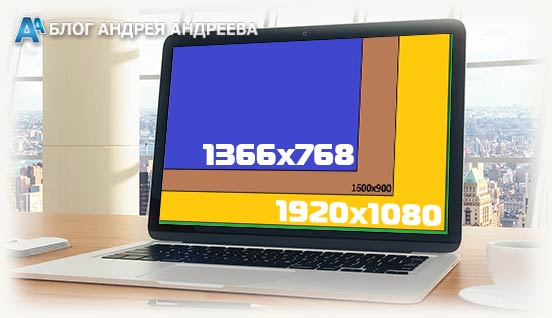
Какие виды матрицы бывают
Довольно распространенный тип матрицы, который все еще используется в лептопах — TN+Film. Для работы с документами она еще может подойти, для всех остальных задач уже нет.
Вообще, не советую рассматривать такой тип матрицы, за исключением описанного выше случая, когда вы будете подключать внешний монитор или телевизор.

Для работы с графикой он должен быть не менее 100% по стандарту NTSC.
Распространенная ошибка — брать игровой ноутбук для работы с графикой. Да, экраны у таких устройств тоже неплохие, но «заточены» они совсем под другие задачи, при этом не отличаются широким цветовым охватом.
Покрытие экрана
Матовое покрытие больше подходит для работы с текстом, просмотра фильмов и серфинга в интернете, а также бизнесменами или клеркам, которые часто бывают в разъездах.
Глянцевые матрицы лучше передают цвета, поэтому больше подходят для обработки видео или изображений, а также для игр.
Матовые экраны дают меньше отблисков поэтому с ними чуть комфортнее при ярком освещении. Для игр по большому счему без разницы какое будет покрытие. Это не критично.
Частота обновления экрана или герцовка
Высокая герцовка актуальна только для гейминга. Экран с частотой обновления 120 или 144 Гц в этом случае — очень неплохой вариант.
Для всех без исключения остальных задач достаточно частоты 60 ГЦ.
Сенсорный экран
Таким экраном часто оснащают ноутбуки типа «трансформер».
Как правило, этот вариант обходится дороже. Актуально только в случае, если вы планируете использовать лептоп в том числе как планшет — например, удобно развалиться на диване и дремать под бубнеж какого-нибудь увлекательнейшего блокбастера.
Процессор
Мощный ЦП требуется компьютеру, который используется для запуска игр и для обработки видео. Во всех остальных случаях можно немного сэкономить.
Однако и слишком слабый процессор не подходит — такой ноутбук будет медленно запускать программы и открывать файлы.
Количество ядер
Если это ноутбук для первоклассника или для работы с документами, хватит двух ядер. Во всех остальных случаях их должно быть не менее четырех. Желательно, чтобы тактовая частота ЦП достигала не менее 3 ГГц.
Производитель AMD
Если вы интересовались характеристиками процессоров, то могли прочитать, что AMD слишком сильно перегреваются.
Сегодня эта информация безнадежно устарела: современные CPU на архитектуре Zen не превосходят по степени нагрева продукцию своего главного конкурента.
Производитель Intel
Еще не так давно считалось, что Intel больше подходят для гейминга, а AMD для решения прикладных задач. Сегодня эта грань уже размылась.
Принципиальной разницы между этими двумя брендами уже нет. Выбирая, какую марку ЦП приобрести, ориентируйтесь по цене: иногда во время акций ноутбук с процессором одной марки можно взять дешевле, чем другого бренда с аналогическими техническими характеристиками.
Серии процессоров
Не буду вдаваться в отличия разных серий. При выборе ноутбука ориентируйтесь на прикладные задачи, которые пред ним стоят:

Пожалуйста не рассматривайте Celeron и серию A.
Поколения процессоров
Дополнительно обратите внимание на поколения процессоров.
Желательно рассматривать от 10-поколения у компании intel. Например: Core i3 1005G1, Core i5 1030G4, Core i7 1065G7.
У производителя AMD рассматривайте все что выше 3-его поколения, с ядром «Zen+ и выше. Например: Ryzen3 3300U, Ryzen5 4600U, Ryzen7 5700U
Список очень большой поэтому в рамках этой статьи упомянул только популярные модели.
Оперативная память
По объему оперативной памяти рекомендации следующие:
Ноутбук, в котором всего 2 Гб ОЗУ, сегодня вряд ли вы уже найдете в продаже. А если такое случится, держитесь от такой модели подальше, какие бы «вкусные» не были прочие параметры.
Дополнительно обратите на частоту памяти чем она выше тем лучше и быстрее будет обработка информации — хорошим вариантом является 3200 Mhz.
 Типы памяти
Типы памяти
Для обработки видео и запуска игр советую брать ноутбук с ОЗУ типа DDR4. Для всех остальных задач можно конечно немного пожертвовать скоростью, взяв DDR3, но лучше рассматривайте DDR4 и более новые типы. Уже не за горами появление DDR5.
Более старыми форматами оперативной памяти современные ноутбуки не комплектуются.
Дополнительный разъем для SO-DIMM
Его наличие важно, если вы планируете апгрейд в будущем. Например, в лептопе установлено 8 Гб оперативки, а через пару лет вы рассчитываете добавить столько же.
Если дополнительного слота нет, лучше отдать предпочтение ноутбуку с двумя планками оперативной памяти, а не с одной. Они могут работать в двухканальной режиме, что увеличивает скорость приблизительно на 30%.
Встречаются также модели с распаянной памятью на материнской плате и одним дополнительным слотом для увеличения памяти, то есть 16ГБ уже есть, ее вытащить из устройства нельзя, но добавить еще одну можно. Такие варианты тоже можно рассматривать.
Накопитель
Много памяти никогда не бывает лишней, гарантируют как опытный пользователь с многолетним стажем. Рассмотрим, сколько памяти нужно для конкретных прикладных задач и какого типа накопитель больше подойдет.
Что выбрать — HDD или SSD?
HHD, невзирая на доступную стоимость, сегодня безнадежно морально устарели. Ноутбук с установленным SSD обойдется на несколько тысяч рублей дороже, но зато и работать будет в несколько раз быстрее.
Советы экспертов едины во мнении, что допустим комбинированный вариант с обеими типами накопителей на борту — твердотельным для установки ОС и приложений, а также самых требовательных видеоигр, и винчестер объемом побольше для хранения прочих пользовательских данных.
Какие нужны объёмы жёсткого диска или SSD
Опять же, отталкиваемся от прикладных задач. Минимальный объем хранилища:
В последнем случае вообще неважно, записывается ли вы на компьютере прохождение игр или влоги с помощью переносной камеры. Если заниматься этим постоянно, снятого материала будет очень много, и требуется накопитель большого объема.
Единственный вариант сэкономить — использовать для этого внешние хранилища, например портативные HDD.
Видеокарта (или графический адаптер)
От этого компонента зависит скорость обработки любой графики, от вывода на монитор рабочего стола до запуска игр.
Дискретная карта
Так называется видеокарта, выполненная в виде отдельного модуля. Дискретный графический адаптер, в первую очередь, требуется для гейминга, обработки видео и для некоторых задач связанных с фотографией. Если вы редактируете или рисуете то для это она не требуется.
Объем видеопамяти современного компьютера для этих задач должен быть не менее 4 Гб, а еще лучше 6 Гб. Следует учитывать, что при одинаковом названии модели мобильные видеокарты почти всегда уступают десктопным в плане мощности. По той причине, что мощность их урезается, чтобы они не перегревались в условиях ограниченного пространства, а в случае перегрева производительность падает для более быстрого охлаждения.
Ничего не имею против компании AMD, но для указанных целей лучше взять видеоадаптер от nVidia. Также учитывайте, что «старшие» модели, то есть не ниже 80-х, обычно сильно перегреваются. RTX 3080 или RTX 2080 в нашем случае не подходят. Лучше взять ноут с RTX 3070 или RTX 2070 или даже что-то пропроще.
Встроенная в ЦП
Такая видеоплата выполнена на одном кристалле с процессором и для работы ей выделяется требуемый объем оперативной памяти. Вариант допустим, если это ноутбук для работы с документами, серфинга в интернете или медиаценр, и даже работа с несложной и не требовательно графикой(редактирование, рисование).
Стоит отметить что такой вариант может использоваться даже для программирования, но без элементов 3D и не для создания игр.
В этом случае рекомендую ноут на базе процессора Ryzen с интегрированной видеокартой Vega — при аналогичной стоимости ее производительность будет чуть выше, чем у Intel.
Емкость аккумулятора и время работы
Время автономной работы довольно слабо корреллируется с емкостью батареи, так как больше зависит от мощности ноутбука и выполняемых задач.
Главные «пожиратели энергии» — центральный и графический процессоры. Если это рабочий ноутбук, который вы планируете часто брать в командировки, или же на лекции, советую брать модель с аккумулятором емкостью не менее 40 Вт*ч с временем автономной работы при средней нагрузке не менее 6 часов.
Для всех остальных случаев допускается батарея меньшей емкости и меньшее время автономной работы.
Корпус и вес устройства
Опять же, если вы будете часто носить или возить устройство, ориентируйтесь на вес не более двух килограмм.
Ноутбуку, который часто транспортируется, желательно иметь алюминиевый или титановым корпус(они конечно будут стоить дороже). Во всех остальных случаях допустим пластик.
Бecпpoвoдныe ceти
У современного ноутбука «маст хэв» беспроводные модули — Wi-Fi для подключения к локальной сети и интернету и Bluetooth для связи с периферийными устройствами — например, мышкой или принтером. Рекомендую брать лептоп с такими модулями старше 4-го поколения(или стандарта). Третье и старее уже не подходят из-за слишком низкой скорости передачи данных.
Например: Wi-Fi 4, Wi-Fi 5 и Wi-Fi 6.
Веб камера
Хорошая веб-камера нужна, если вы работаете удаленно (программист, дизайнер и тому подобное) или удаленно учитесь — для участия в видеоконференциях. Для этих целей рекомендую веб-камеру с разрешением не менее Full HD. Такая же камера на первое время подойдет игровым стримерам или вебкам-моделям, однако с огромной вероятностью раньше или позже вы перейдете на внешнюю вебку.
Для нерегулярных видеозвонков родственникам достаточно вебки с разрешением HD.
Это на случай, если вам неприятен постоянный взгляд объектива — чтобы не заклеивать его синей изолентой или пластырем.
Звук динамиков
При всех своих замечательных параметрах даже игровой ноутбук не даст сочного басовитого звука желаемой громкости — излучатели в них слишком мелкие для этих целей.
Не стоит рассматривать встроенные динамики в качестве полноценного источника звука. Если вы геймер, меломан или киноман, советую дополнительно купить внешнюю акустическую систему, хотя бы портативную Bluetooth колонку.
Разъемы подключения
Для подключения большинства периферийных девайсов даже в 2022 году широко применяются порты USB. Их рекомендую иметь не менее трех. Желательно, чтобы хотя бы один из них был версии 3.0 для подключения скоростных устройств.
Для внешнего монитора обязательно наличие порта HDMI. Единственные исключения — обработка видео и графический дизайн. Используемые для этих целей крутые мониторы, как правило, подключаются через DisplayPort (не всегда актуально, но такое встречается).
Микрофонный вход служит для подключения внешнего микрофона, аудиовыход для подключения колонок или наушников. В современных ноутбука часто вместо них установлен универсальный аудиовыход, куда можно подключать и микрофон, и наушники.
Порт LAN (RJ-45) необходим, если вы собираетесь подключаться к локальной сети через кабель, а не через Wi-Fi. Если его нет, то можно воспользоваться переходником(актуально на очень тонких корпусах).
Дополнительные и может быть полезные фyнкции
Рассмотрим, какие еще характеристики имеют значение при выборе портативного ПК.
Подсветка клавиш
Устанавливается во многих современных лептопах, однако ее может и не быть. Если вы владеете слепым десятипальцевым методом печати, можно взять ноут без подсветки клавиш. Для всех остальных пользователей ее наличие не будет лишним.
Сканер отпечатка пальца
Для домашнего ноутбука в его наличии нет необходимости, за исключением случаев, если вы снимаете квартиру вместе с друзьями или живете в общежитии. Если ноутбук хотя бы иногда бывает в общественных местах, а особенно если он используется в офисе, наличие сканера обязательно.
Естественно, также следует и настроить разблокировку по отпечатку пальца, иначе наличие модуля не имеет смысла.
Операционная система Windows
Покупка ОЕМ версии Windows, то есть устанавливаемая на новые устройства, обходится дешевле, чем покупка коробочной версии. При малейшей вероятности проверки во избежание неприятностей на компьютере должна быть установленная лицензионная Windows. Например, если вы частный предприниматель или работаете в офисе.
Для домашнего использования можно брать ноутбук без ОС и затем установить какую-нибудь Ubuntu или любую другую версию семейства Виндовс.
Какие характеристики можно игнорировать
На мой взгляд, совершенно не имеет значения размер и удобство тачпада. По той простой причине, что с огромной вероятностью вы все равно будете пользоваться мышкой, которую купите дополнительно, так как это более удобно.
Также неважно наличие кардридера для флешек типа SD или microSD, который по привычке продолжают устанавливать многие производители ноутбуков. Гораздо проще передать данные (обычно загрузить фотографии или видео) по беспроводной связи — как со смартфона, так и с современной цифровой камеры.
Рекомендации
Как видите, универсальной модели ноутбука, которая подходит сразу для всех задач, не существует. При покупке портативного ПК четко определитесь с его параметрами и исходя из этих данных выбирайте подходящую модель.
Не советую покупать ноутбук через интернет — могут подсунуть что-то не то, даже случайно. Только оффлайн магазин и только новый товар с официальной гарантией. Можно рассматривать магазины с пунктами выдачи.
В самом магазине не сильно доверяйте консультанту, особенно если он настойчиво советует определенную модель — не исключено, что стоит задача втюхать неликвидный товар, в том числе по акции. А во время акций лучше обратить внимание не на модели, которые продаются со скидкой, а на ноутбуки, в нагрузку с которыми дарят аксессуары или периферийный устройства — например, мышку с ковриком или кейс для переноски.
Если у вас есть друг или знакомый, который неплохо разбирается в компьютерной технике и периферии, не стесняйтесь и попросите помощи, вплоть до совместного похода в магазин. Помните: есть люди которые лгут в торговле(когда-то с такими даже приходилось работать в одном магазине, доверие к ним конечно было нулевое), и очень часто продавец заинтересован прежде всего в получении комиссионных, а не в решении проблемы клиента.
Понравилась статья? Обязательно поделитесь ею в социальных сетях, если хотите как-то отблагодарить автора. До скорой встречи!
Как выбрать ноутбук: на какие параметры обратить внимание и не пожалеть
При выборе лучшего ноутбука нужно задать себе главный вопрос: для каких целей он будет использоваться.
Это может быть универсальная домашняя система, мощный игровой гаджет, бюджетный вариант для дома и офиса.
В каждом случае нужно учесть множество характеристик, начиная от диагонали экрана и заканчивая объемом ОЗУ, частотой процессора и качеством видеоядра.
В этой статье вы найдете полное руководство по выбору ноутбука для разных нужд от экспертов и профессионалов в сфере компьютерной техники.
Диагональ экрана и разрешение
В идеале разрешение экрана должно быть прямо пропорционально мощности процессора. Плохо, если производительный девайс имеет низкое разрешение и среднее качество картинки, и так же плохо, если слабенький ноутбук оснащен великолепным экраном.
Если говорить о диагонали, можно придерживаться следующих правил:
При этом важный нюанс: ноутбуки с миниатюрным экраном физически не могут иметь хорошее разрешение, потому что в маленьких моделях обычно встречаются урезанные версии дискретных видеокарт.
Как итог — по паспорту в устройстве стоит хорошая графика, а по факту — слабенькая видеокарта с низкой производительностью.
«Золотой серединой» по удобству и комфортной работе являются модели с диагональю 15,6 дюймов. Если они оснащены хорошей графической основой, они подойдут для работы с текстовыми редакторами, веб-серфинга, игр и просмотра видеоконтента.
Что же касается разрешения, здесь тоже стоит отталкиваться от личных потребностей. Для общения в соцсетях и запуска слабых игр слишком высокие показатели не нужны: весь потенциал графики использоваться не будет, но заплатить за мощную начинку ноутбука придется.
А вот геймерам и дизайнерам, например, очень важно хорошее разрешение экрана.
Вообще разрешение определяет практически все параметры картинки: яркость, контрастность, детализацию, сочность, насыщенность, реалистичность и четкость.
Наибольшей популярностью пользуются устройства с разрешением 1920×1080 (Full HD): они подходят для работы, для просмотра фильмов и относятся к среднему ценовому сегменту.
Если основная цель — выбрать бюджетный ноутбук для дома или офиса — можно ограничиться более скромным разрешением: 1366×768 (HD) или 1600×900 (HD+). Но в этом случае не стоит надеяться, например, на впечатляющие спецэффекты и объемный цветовой охват при просмотре видео на YouTube.
Для тех, кто ценит качество и реалистичность того, что происходит на экране, подойдут устройства с разрешением 2560×1440 (2K) или 3840×2160 (4K или Ultra HD).
Ноутбуки с такими параметрами обычно не из дешевых.
Процессор – основные серии и какие для каких целей подходят
Для тех, кто хорошо разбирается в процессорах, этот критерий станет главным при выборе ноутбука.
Именно процессор определяет производительность и мощность устройства, скорость его работы, возможности разгона и многое другое.
Иными словами, чем круче процессор, тем плавнее, стабильнее и правильнее работа ноутбука, тем меньше ошибок и тормозов и тем более ресурсозатратные приложения и игры потянет девайс. На микропроцессорном рынке лидерство сегодня делят 2 бренда — AMD и Intel.
Каждая корпорация предлагает несколько серий CPU, а в них — большое множество моделей.
Процессоры Intel подразделяются на следующие серии (в порядке возрастания производительности и, в большинстве случаев, цены):
Первые три серии встречаются в бюджетных устройствах, а CPU семейства Core — в более мощных и дорогих. При этом нередко бывает, что представитель старшего семейства оказывается более мощный и шустрый, чем его младший собрат.
Обращать внимание следует на цифры после обозначения поколения.
Процессоры, названия которых начинаются с восьмерки (Core i3 8130U, Core i5 8250U и пр.), относятся к 8-му поколению (2017-2018 год). В 2022 году актуальны десятое и одиннадцатое поколения CPU от Intel.
Если копнуть глубже, то учитываются и такие параметры кристаллов, как тактовая и максимальная частоты, объем кэш-памяти, техпроцесс, наличие интегрированной графики, тепловыделение и энергоэффективность.
При покупке учесть всё это практически невозможно, не разбираясь в теме, поэтому лучше обратить внимание на поколение и почитать отзывы о процессорах в интернете. Там же указано, для каких целей лучше выбрать тот или иной CPU.
Для домашних универсальных систем для работы и развлечений наиболее оптимальными считаются процессоры Intel Core i5 десятого поколения.
Для профессиональных и игровых ноутбуков больше подходят CPU семейств Core i7 и i9. Бюджетный ноутбук будет иметь процессор Atom, Pentium, Celeron, в лучшем случае — Core i3.
Говоря о главном конкуренте Intel, стоит рассматривать лишь процессоры AMD Ryzen не старше 2000-го поколения: именно после выпуска этих CPU компанию заметили и по достоинству оценили на микропроцессорном рынке.
Какие же кристаллы от AMD для каких целей подходят?
Процессоры AMD, выпущенные до 2018 года, вообще не стоит рассматривать: их производительность слишком скромна.
Как выбрать видеокарту для ноутбука
Сразу стоит прояснить — практически все мобильные процессоры имеют встроенное видеоядро (встроенную видеокарту, если так будет понятнее). Но, поскольку, размер процессора небольшой, то и встроить очень мощное видеоядро в него не получится физически.
Поэтому во многих ноутбуках, помимо встроенного в процессор видеоядра, добавляют также и дискретную (отдельную) видеокарту.
А в некоторых ноутбуках нет дискретной видеокарты, и они работают только на встроенном видеоядре, это сокращает стоимость ноутбука, сокращает расход батареи при работе с графикой, но и производительность такого ноутбука будет гораздо ниже в графических задачах и играх.
В некоторые современные игры вообще не удастся поиграть без дискретной видеокарты, а программы, которые умеют задействовать мощности видеокарты, будут работать в несколько раз медленнее без неё, т.е. только на встроенном видеоядре.
Какую дискретную видеокарту выбрать для ноутбука
В продаже можно встретить ноутбуки с дискретными видеокартами двух различных производителей — Nvidia и AMD. Лидером в производстве мобильных видеокарт считается компания Nvidia со своими видеокартами GeForce, а постоянно догоняющей и наступающей ей на пятки — всё та же компания AMD с видеокартами Radeon.
При выборе видеокарты для ноутбука действуют примерно те же правила, что и для процессоров, а именно:
Как говорилось выше, компания AMD пока не может нормально конкурировать с компанией Nvidia в сфере мобильных видеокарт. Да, на рынке десктопных видеокарт (для ПК) компания AMD чувствует себя более уверенно и даже может навязать конкуренцию компании Nvidia, но среди мобильных видеокарт, увы, они пока что отстают.
Конечно, у них есть неплохие мобильные видеокарты, которые хоть и редко, но всё же устанавливаются в некоторые модели ноутбуков, но почему-то практически всегда за ту же стоимость можно найти ноутбук с более производительной видеокартой от Nvidia. Именно поэтому я не стал добавлять видеокарты от AMD в таблицу, которая будет чуть ниже.
Возможно, в будущем что-то изменится, но пока имеем то, что имеем. Поэтому, рекомендую всегда перед покупкой заглянуть в рейтинг, либо посмотреть тесты интересующих видеокарт, например, на YouTube. К тому же бывает такое, что в целом по тестам выигрывает какая-то карта от Nvidia, а в конкретной игре, в которую вы играете, карта от Radeon выдаёт чуть лучшую производительность, чем Nvidia. Поэтому, в первую очередь, стоит ориентироваться на свои потребности.
Оперативная память – сколько должно быть для комфортной работы
Оперативная память — это объем хранилища, в котором хранятся данные для быстрого доступа в момент работы за компьютером. Хороший пример — несколько открытых вкладок браузере. Данные каждой вкладки временно загружаются в оперативку, поэтому переключение между ними осуществляется моментально.
Сколько же должно быть оперативной памяти для комфортной работы?
Что же касается минимальных 4 Гб, поначалу может показаться, что этого вполне достаточно, но со временем скорость работы будет выводить из себя.
Один только браузер с несколькими открытыми вкладками занимает порядка 2-4 Гб, поэтому на такие девайсы лучше не обращать внимания.
Ноутбуки с оперативной памятью 32 Гб подойдут для мощнейших геймерских и профессиональных систем, но обычному пользователю нет смысла переплачивать за хранилище, большая часть которого не будет задействована в работе.
Жёсткий диск HDD или твердотельный накопитель SSD
Все мы знаем, что в ноутбуке есть встроенная память, на которой могут храниться фотографии, фильмы, документы, игры и прочее. Также на ней хранится и установленная операционная система.
Данная память бывает трёх типов:
Жёсткие диски появились очень давно, их основное преимущество — большой объём (в ноутбуках, как правило, устанавливаются HDD от 500 гигабайт до 2000, самые ходовые – 1000 ГБ).
Они имеют 2 основных недостатка:
SSD — более современный формат внутреннего хранилища данных.
Плюсы SSD:
Но и без недостатков не обошлось — стоимость SSD гораздо выше, чем жёстких дисков (если сравнивать диски одинакового объёма). Ещё один сомнительный недостаток, о котором можно услышать — ограниченный ресурс записи файлов на SSD.
Гибридный жёсткий диск — представляет из себя обычный жёсткий диск большого объёма плюс встроенный SSD накопитель маленького объёма (например, 1000 ГБ HDD + 8 ГБ SSD). На небольшой встроенный SSD система автоматически переносит самые часто используемые файлы, что вцелом помогает заметно увеличить скорость работы ноутбука. Также, как и обычные HDD боятся ударов и тряски, но работают немного быстрее и стоят дороже.
Компания Intel продолжила развивать эту идею и предложила свои накопители – Intel Optane. Грубо говоря – это SSD маленького объёма (16 или 32 ГБ), который устанавливается в пару к обычному жёсткому диску, система автоматически переносит на Intel Optane самые часто используемые файлы, за счёт чего общая скорость работы ноутбука заметно возрастает. Конечно, ноутбук с Intel Optane отстаёт по скорости работы от ноутбука с полноценным SSD (как минимум на 128 ГБ), поэтому покупать Intel Optane нет особого смысла, лучше купить обычный SSD, но если стоит выбор между ноутбуком с Intel Optane или вообще без него и без SSD, то лучше выбрать вариант с Intel Optane (при остальных равных характеристиках).
Итак, HDD — медленный, SSD — быстрый, но дорогой, как же производители выходят из ситуации?
Очень просто, в дешёвые модели ноутбуков они устанавливают только HDD, а в ноутбуки среднего ценового сегмента — SSD небольшого объёма, как правило это 128 ГБ (на него обычно устанавливается операционная система и некоторые ресурсоёмкие программы или игры) + устанавливают жёсткий диск на 500 или 1000 ГБ (на котором уже можно хранить фото, фильмы, документы, игры и т.д.).
Также в некоторые ноутбуки среднего ценового сегмента устанавливают гибридные жёсткие диски или жёсткий диск + Intel Optane. Но всё-таки вариант SSD+HDD – предпочтительней.
Матрица экрана – какую выбрать?
Матрица экрана обуславливает сочность и реалистичность картинки, а также углы обзора. Устаревшие матрицы делают комфортной работу только в том случае, если смотреть на экран под прямым углом, т.е. смотреть фильм вдвоем уже будет дискомфортно.
Наибольшей популярностью пользуются IPS-матрицы и их альтернативы MVA и PLS. Последние встречаются реже, но по характеристикам приближены к лидеру.
TN-матрицы считаются устаревшими, как их чуть более перспективные конкуренты SVA.
Вес и габариты
Вес и габариты ноутбука, которые, по сути, определяют его эргономичность, тоже напрямую зависят от того, будет ли устройство стоять на столе или же лежать в сумке, которую требуется ежедневно перевозить из дома на работу.
Но не все так просто.
Размеры девайса напрямую зависят от диагонали: если нужен большой экран с хорошим разрешением, ноутбук априори не может быть миниатюрным. Есть и другой нюанс: металлический корпус более надежный, но он и прибавляет вес ноутбуку.
Кроме того, модели попроще и подешевле обычно имеют большую толщину, тогда как более современные варианты немного тоньше.
Так что вес и габариты, пожалуй, должны быть результатом выбора более важных характеристик (диагональ экрана, материал корпуса).
Автономность работы
Автономность работы зачастую связывают с емкостью аккумулятора, но это не совсем верно, потому что существуют и другие параметры (например, скорость работы), от которых зависит, сколько времени ноутбук сможет работать без источника электроэнергии.
Здесь следует придерживаться такого правила: если ноутбук станет частью домашней системы и будет «путешествовать» лишь в исключительных случаях, достаточно 5 часов работы без подзярядки.
Мобильные ноутбуки для учебы или офиса должны выдерживать не меньше 10 часов работы от АКБ.
Выбор ноутбука под задачи
Теперь стоит рассмотреть, какими характеристиками должен обладать ноутбук для разных видов деятельности.
Для работы можно приобрести миниатюрный девайс на базе Windows с экраном 15,6 дюймов, процессором Intel Core i5, 8 Гб оперативной памяти и SSD-хранилищем.
Наличие дискретной карты вовсе не обязательно, а вот время автономной работы лучше от 10 часов. Что же касается экрана, для длительной работы за ним желательно потратиться на IPS-матрицу и Full HD-разрешение.
Для офиса подойдет устройство, которое без проблем обеспечит комфортную работу с интернет-страницами, текстовыми редакторами, таблицами, подойдет для подготовки презентаций и проверки электронной почты.
Такие задачи будут по силам ноутбукам с 4 Гб оперативной памяти, экраном 15,6 дюймов, процессором Intel Core i3 или более бюджетным AMD Ryzen 3, TN-матрицей и HD-разрешением. Время автономной работы — 5-7 часов.
Для учебы важны габариты и автономность, поэтому свой выбор можно сделать в пользу 13,3-дюймового ноутбука или ультрабука с ОС Windows, 8 Гб оперативной памяти, процессором Intel Core i3 или AMD Ryzen 3, встроенной видеокартой, Full HD-разрешением и IPS-матрицей. Батарея должна работать не меньше 10 часов, а корпус можно выбрать и пластиковый.
Универсальный домашний ноутбук может иметь экран с 17,3-дюймовой диагональю, желательно с матовым покрытием, 2К-разрешением, IPS-матрицей, SSD-хранилищем, 16 Гб оперативной памяти и любой операционной системой.
В качестве процессора лучше выбрать Intel Core i5 или AMD Ryzen 5, для большей производительности стоит рассмотреть Intel Core i7 и AMD Ryzen 7. Время автономной работы не важно.
Наконец, геймерские системы должны быть мощными, производительными и с очень хорошей графикой.
По этой причине лучшим вариантом станет большой 17,3-дюймовый ноутбук с процессором Intel 11-го поколения на ОС Windows, обязательно с дискретной видеокартой, не менее 16 Гб памяти, IPS-матрицей, SSHD-памятью, мощной видеокартой и несколькими USB-портами.
ТОП-5 лучших ноутбуков по цене/качеству на 2022 год
ASUS TUF Gaming FX

В зависимости от предназначения ноутбука, можно выбрать основные параметры опционально, например, общий объем накопителей, объем ОЗУ, процессор.
Широкоформатный экран имеет матовое или антибликовое покрытие, за счет чего с устройством легко работать при любом освещении.
Он не бликует и оснащен светодиодной подсветкой с регулированием яркости.
Видеокарта тоже выбирается опционально: есть модификации как с AMD, так и с NVIDIA.
Конфигурация накопителя опциональна — HDD / HDD+SSD / SSD.
Из интерфейсов есть Wi-Fi, Bluetooth, HDMI-разъем, несколько USB-портов, Ethernet, аудиовход и микрофон.
Аккумулятор имеет автономность от 3 до 5 часов работы без подзарядки в зависимости от емкости батареи 2526…4240 мА·ч.
Технические характеристики:
Как правильно выбрать ноутбук и остаться довольным?
В этой статье поговорим о том, что нужно учесть в первую очередь при покупке нового ноутбука и после чего, как минимум остаться довольным. И да, дорогой — это далеко не значит лучший. Стереотип «высокая цена = высокое качество» вбивался в наши головы годами. В общем, давайте обо всём по порядку.
Содержание
Классификация по размерам
Ноутбуки отличаются не только по цвету, стоимости и фирме. Смотреть нужно более глобально: на его характеристики, ширину монитора, оперативную память и другое. При выборе гаджета нужно в первую очередь понять, для какой цели вы его покупаете. Для работы над документами, для просмотра фильмов и зависания в социальных сетях, либо вы хотите приобрести игровой ноутбук.
Нетбуки с диагональю экрана до 11 дюймов считаются малобюджетным вариантом и как правило имеют слабые комплектующие. Уже начиная с 14 дюймов, можно подобрать себе хороший ноутбук.
Больше всего у покупателей пользуются популярностью модели с диагональю 15,6 дюймов. Такие ноутбуки отлично подойдут для работы удаленно дома, для просмотра видеороликов, и станут хорошей альтернативой обычным стационарным компьютерам.
Большие лэптопы с диагональю более 17 дюймов идеально подойдут как для работы, так и для игр. Обладают мощными комплектующими, хорошими характеристиками, но и стоят такие модели дороже всего.
Имеет большое значение разрешение экрана
Чем больше пикселей имеет изображение, тем оно будет четче, ярче и более детально передавать картинку. Также большое значение имеет зернистость экрана, потому что чем она ниже, тем лучше. Как же выбрать правильное разрешение экрана и не переплатить по стоимости?
Если покупать ноутбук с популярной диагональю в 15.6 дюймов, то для него хорошо пойдет разрешение (1366 x 768). Зернистость будет отсутствовать в то время, как изображение на дисплее будет достаточно большим. Данное разрешение сопоставимо с привычным многим пользователям разрешению (1920 х 1080).
Если вы предпочитаете пользоваться гаджетами с большими мониторами, то стоит запомнить одну важную деталь: высокое разрешение и маленькая диагональ экрана даст вам маленькое изображение с мелким шрифтом, который в итоге придется масштабировать. Что в итоге может привести к сбоям в приложениях и программах на устройстве, которые могут быть плохо оптимизированными, либо устаревшими. Исключением выступают ноутбуки Mac-OS с разрешением от (2304 x 1440), которые адаптируются к любым приложениям.
Какие виды матрицы бывают
Матрица ноутбука это жидкокристаллический дисплей с ламповой или светодиодной подсветкой. Иными словами это его монитор. Существуют несколько видов матриц:
Покрытие экрана
Существует два вида покрытия экрана — матовое и глянцевое. Матовое покрытие не создает блики, а глаза при работе за таким монитором не получают большую нагрузку. Глянцевое же покрытие имеет высокую контрастность, более насыщенные цвета монитора. Но визуально почувствовать разницу и отличить эти два покрытия друг от друга бывает очень сложно.
Ноутбуки, имеющие глянцевый экран по стоимости дешевле матовых, так как у последних довольно сложное производство. Но на мониторах желательно не экономить и покупать их с матовым покрытием, чтобы обезопасить свое зрение при длительной работе за ноутбуком.
Процессор
Если вы покупаете ноутбук только для работы с документами, либо для просмотра фильмов и видеороликов, то на выборе процессора можете не заострять особое внимание. Это нужно делать в первую очередь тем, кто покупает ноутбук для игр.
Следует брать четырехъядерный процессор класса AMD Ryzen 5/7 или Intel Core i5/i7. Если купить менее мощный процессор, то многие игры на нем просто не будут соответствовать системным требованиям.
Оперативная память
Объем оперативной памяти очень важен даже если вы просто планируете смотреть фильмы и проводить время в социальных сетях. При большом количестве открытых вкладок браузера будет плохо работать ноутбук — это произойдет от нехватки оперативной памяти.
Если вы геймер и вам понравилась модель с небольшим размером памяти, либо желаемая модель бьет ценой по карману, то можно пойти по другому пути. Нужно убедиться, что данный ноутбук имеет поддержку расширения оперативной памяти. При заполнении основной памяти, в любой момент можно будет подключить дополнительную оперативную и продолжить загружать, либо скачивать игры и иные приложения.
Накопитель
Есть два вида накопителей: HDD (магнитные диски) и SSD (твердотельные).
Не удивительно, что чаще всего выбирают ноутбуки с SSD накопителем.
Видеокарта
Видеокарты бывают интегрированными (встроенными) в процессорное ядро и высокопроизводительными дискретными, имеющими отдельный чип и видеопамять.
Геймеры выбирают дискретные видеоадаптеры, которые значительно дороже по стоимости. Интегрированные видеоядра выбирают для работы и просмотра фильмов. Но среди них бывают неплохие варианты, такие как платформа AMD с Ryzen процессором, где есть достаточно производительное и мощное видеоядро.
Время автономной работы
Это время зависит от используемых приложений, емкости аккумулятора, настроек яркости монитора и прочего. Огромное значение влияет и продолжительность работы без подзарядки ноутбука. На работу с текстовыми документами уходит один уровень потребления, на игры — уже совсем другое. Поэтому заявленное производителем время работы устройства — это приблизительная величина.
Основные интерфейсы
Если вам необходим дополнительный видеовыход, то заранее проверяйте наличие USB переходников и аксессуаров в комплекте.
Об авторе
Подписывайтесь на мой новый YouTube канал, где публикуются обзоры в формате видео.
Как выбрать ноутбук
Сегодня на рынке представлено огромное количество техники. Неудивительно, что в этом разнообразии, выбор ноутбука — занятие, которое требует изрядных интеллектуальных сил и времени.
Чтобы минимизировать ваши моральные и материальные потери, подробно расскажем какой ноутбук выбрать в 2022 году!
Виды ноутбуков, цены и общие характеристики
Существует несколько видов ноутбуков для решения различных задач. Выделяют домашние, офисные, игровые и другие типы. Каждый из них обладает набором определенных характеристик и преимуществ.
Домашний (мультимедийный) ноутбук покупается для решения простых повседневных задач: выход в интернет, прослушивание музыки, просмотр видео, работа в офисных программах и т.д. Прежде, чем выбрать ноутбук для дома 2022, в первую очередь, обратите внимание на диагональ экрана. Для ноутбука «золотым стандартом» является диагональ 15.6 дюймов (39 см). С таким экраном удобно работать и смотреть фильмы. Если вы киноман, то стоит присмотреться к более диагоналистым экранам.
По стоимости домашние ноуты варьируются от 1 до 3 тыс. byn. А вот, как выбрать ноутбук для работы и учебы — читайте ниже.
Для офисной работы или учебы понадобится более мощная лошадка. Прежде, чем выбирать компьютер нужно понимать специфику работы. Например, если вы много работаете с текстовой информацией — берите ноут с полноценной клавиатурой.
Для работы в дизайнерских приложениях, программирования или обработки видео понадобится мощный компьютер с прокаченной видюхой, многоядерным процессором и объемной ОЗУ.
Стоимость большинства офисных «портативных машин» начинается от 1 тыс., а рабочих станций от 2.5 тыс. byn. Они отличаются повышенной производительностью и предназначены для выполнения сложных инженерных задач. Учитывая финансовые вложения, к вопросам «Какой выбрать ноутбук для работы?» и «Какой ноутбук выбрать для программирования?» — стоит подойти основательно.
Игровому ноутбуку нужна «серьезная начинка»: дискретная видеокарта с большими показателями, «умный процессор» и ОЗУ не менее 4 Гб.
Если продолжать разговор о том, как выбрать игровой ноутбук, стоит упомянуть о комплектации. В нее может входить:
По цене игровые ноутбуки находятся в диапазоне 3–8 тыс. byn. При этом нужно помнить, что ответ на вопрос — какой игровой ноутбук лучше, не всегда зависит от цены.
Ультрабук — это миниатюрный, тонкий (до 20 мм) и легкий ноут для работы, учебы и командировок. Из-за дороговизны корпуса такие устройства относятся к премиум-сегменту. Их преимущества: длительная автономная работа, повышенная производительность, хорошая матрица и разрешение экрана. Яркий пример, сочетающий в себе все преимущества — это 13 дюймовый «яблочный ноутбук» Apple.
Стоимость ультрабуков стартует от 2 тыс. byn, и может финишировать даже за пределами 12 тыс. byn.
Трансформер — один из самых универсальных ноутбуков. Он одновременно тонкий, легкий, а еще может трансформироваться в планшет. Кроме крутого сенсорного экрана с возможностью вращения на 360°, у него также высокие мощностные характеристики.
Средняя стоимость трансформера варьируется от 2.5 до 5 тыс. byn.
Особняком выделяют хромбуки — это компьютеры, которые работают на операционной системе Google Chrome OS, и ориентированы на работу с веб-сервисами в одноименном браузере.
Интересно знать: десктоп равный по стоимости ноутбуку, как правило, в 1.5–2 раза мощнее.
Как подобрать параметры ноутбука
Чтобы выбрать ноутбук по параметрам, нужно хотя бы поверхностно разбираться в основных характеристиках ноутбука. К ним относят: диагональ, вес, экран, процессор, видеокарту, ОЗУ, жесткий диск, аккум, типы беспроводной связи, ОС и дизайн.
Размеры ноутбука и диагональ
Размер экрана ноутбука (диагональ) традиционно измеряется в дюймах. Напомним, что 1 дюйм = 2.54 см. Самые миниатюрные ноутбуки имеют диагональ 11 дюймов. Для выполнения простых работ (выход в интернет, работа в офисных приложениях) размер ноутбука в 15 дюймов будет достаточным. Для просмотра фильмов в высоком качестве, игр, а также для работы с графическими программами, типа фотошоп, лучше выбирать ноуты с экранами 17 дюймов.
Лайфхак: чтобы «увеличить» диагональ ноутбука, подключите к нему внешний большой моник.
Вес ноутбука
Чем больше диагональ и лучше «начинка», тем больше вес устройства. По весу ноутбуку можно разделить на три категории:
Отметим, что для решения большинства задач, в том числе профессиональных, а также просмотра фильмов и игр подойдет ноутбук с массой до 4 кг.
Разрешение экрана
Разрешение экрана — это одна из важнейших характеристик дисплея ноутбука. Она характеризуется количеством пикселей/точек на всей поверхности экрана. Здесь «золотое правило» таково: чем больше точек, тем круче картинка! Оптимальное разрешение экранов ноутов находится в пределах: 1366х768 1920×1080.
Для полноценного просмотра видео HD-качества понадобится дисплей с разрешением 1920×1080 пикселей. В тоже время разрешения 1366х768 вполне хватит для дома, работы или учебы.
Кроме количества пикселей, нужно еще знать их плотность (pixels per inch). Ведь одно и тоже разрешение на разных диагоналях будет давать разную картинку. Так разрешение 1366х768 на 14 дюймах будет смотреться лучше, чем на 17 дюймах.
Важно знать: оптимальная плотность пикселей жк дисплея для ноутбука — 100 ppi.
Тип дисплея
Реалистичность и сочность картинки достигается за счет матрицы. Они бывают:
По типу поверхности выделяют глянцевые и матовые экраны. Первые обеспечивает повышенную четкость и контрастность, за вторыми комфортнее работать. потому что они уменьшают бликование монитора
Отметим, что существуют ноутбуки с сенсорным экраном, которые, в том числе, реагируют и на касание пальцев. Это удобно при показе презентаций или быстрого скроллинга инфы в интернете. доступа к информации.
Процессор
Процессор играет ведущую роль в производительности ноутбука. Лучшие процессоры для ноутбуков изготавливается компаниями Intel и AMD. Первые отличаются технологичностью и передовыми разработками, по этой причине стоят дорого, но работают мощно!
Процессоры AMD позиционируются как более доступные по цене. Однако с каждым годом эта грань стирается: «синие» учатся делать проще, а «красные» удивляют своими новинками. Вне зависимости от бренда, сравнивая процессоры для ноутбуков стоит обратить внимание на следующие характеристики:
Важно знать: в ноутбуке бывает от 2 до 8 ядер. Какой из этих процессоров лучше для ноутбука? Вопрос скорее риторический, ведь иногда и двух ядер достаточно для качественного выполнения задачи.
Видеокарта
Производством видеокарт для ноутбуков занимаются компании AMD и NVIDIA. Видеокарты бывают встроенными (интегрированными) и дискретными. Первые подходят для решения несложных задач, работы в офисных приложениях и «легких» игр.
Внешняя видеокарта для ноутбука (дискретная видеокарта) — это отдельная микросхема со «своими мозгами»: процессором и памятью. Такие карты используют для сложных задач, в том числе дизайна, и для геймерских забав!
Не бывает лучшей видеокарты для ноутбука, поэтому во многих моделях присутствуют одновременно видеокарты обоих типов. Они могут работать одновременно (гибридный режим) или попеременно. В таком режиме выбор видеокарты осуществляется автоматически в зависимости от выполняемой задачи. Более энергоэкономичным вариантом считается гибридный режим.
Оперативная память
Оперативная память для ноутбка (ОЗУ) отвечает за быстродействие компьютера. Она хранит и обрабатывает данные для выполнения текущих операций. Чем больше оперативной памяти, тем больше программ можно открыть одновременно, без зависания и торможения системы.
Для простых офисных задач и повседневного использования будет достаточно объема оперативной памяти 2 Гб. Если планируете работать с серьезными ресурсоемкими программами или загружать тяжелые игры, то потребуется память для ноутбука от 4 Гб и выше: 6 Гб, 8 Гб, 16 Гб, 32 Гб и даже 64 Гб.
Лайфхак: чтобы не прогадать, берите компьютер с дополнительным слотом под ОЗУ. Так в любой момент можно будет прокачать вашего «железного коня».
Жесткий диск, накопитель
Жесткий диск для ноутбука бывает стандартным (HDD) и твердотельным (SSD). HDD — это магнитный жесткий диск, который хранит информацию в виде намагниченных ячеек. Такой винчестер отличается невысокой ценой и большим объемом памяти: до 2 Тб.
Твердотельный диск SSD работает на основе флэш-памяти. Он отличается бесшумной работой, высокой скоростью считывания и записи. Загрузка операционной системы от момента нажатия кнопки включения с такого диска займет всего пару секунд. Однако SSD из-за сложной технологии изготовления стоят на порядок выше стандартных и имеют максимальную емкость до 1 Тб.
И какой же все-таки выбрать жесткий диск? HDD или SSD? В продаже есть компромиссный вариант с двумя типами дисков: твердотельный используется для запуска ОС, а HDD-винчестер для хранения информации.
Лайфхак: оптимальный размер винчестера 256 или 512 Гб.
Аккумулятор, батарея
Время независимой работы зависит от емкости аккумулятора, которая измеряется в миллиампер-часах. Аккумулятор средней емкости обеспечивает автономную работу примерно на 4–5 часов, более высокой — до 10 часов. Емкость аккумулятора будет тем выше, чем большее количество составных частей батареи (ячеек). В среднем, аккумуляторы современных ноутбуков состоят из 4-6 ячеек.
Кроме этого, продолжительность автономной работы зависит еще от мощности процессора и от количества и сложности выполняемых операций в конкретный момент. Так мощная система, задействованная на ресурсоемких играх, будет расходовать энергию в разы больше, чем скромный процессор при работе в Word.
Лайфхак: лучше брать ноуты с технологией быстрой подзарядки.
Тип беспроводной связи
Модулями Wi-Fi и Bluetooth сейчас оборудован почти каждый ноутбук. Реже встречаются следующие типы связи:
Компактные notebook все чаще выпускаются с поддержкой 3G/4G. Для их подключения в компьютер устанавливают специальный модем с обычной сим-картой. Организация связи таким образом проста и удобна для реализации в любых условиях.
Операционная система

Из-за предустановленных систем сейчас чаще всего встречаются Windows, Linux (Ubuntu, Skolelinux и др.) и DOS. Особняком стоят ноутбуки Apple. У них есть собственная операционка — MacOS.
Из семейства Windows наиболее часто встречаются Windows 7 (версии: базовая, домашняя или профессиональная) и Windows 10. Linux — это решение для программистов и людей, которым важна безопасность информации, ведь для такой ОС почти не существует вирусов.
DOS — это дисковая операционная система, которая не поддерживает большинство современных программ. После покупки эту операционку придется устанавливать самостоятельно.
Важно знать: чтобы быть уверенным в своей операционной системе, а также получать актуальные обновления, стоит купить ноутбук с лицензионной версией ОС.
Дизайн и материалы
В дизайне ноутбуков важная роль отводится материалу корпуса, подсветке и… толщине. Да, тонкие ноутбуки, как ни крути, выглядят привлекательнее, поэтому засунуть в тонкий корпус мощное железо для сетевых игрушек — считается вверх мастерства.
К основным материалам корпуса относятся: пластик и металл. Первый бывает глянцевым и матовым. Глянец смотрится эффектнее, но легче царапается. Матовый пластик будет дольше сохранять свой заводской вид. Металл — вариант эстетичный, но дорогой.
Подсветка клавиатуры — это и практично, и эстетично. Можно работать в условиях ограниченного освещения, а светящиеся клавиши наполнят вечер магией света.
Лайфхак: экономичный способ сделать свой ноут привлекательнее — это заказать необычный чехол из кожи или другого качественного материала.
Дополнительные функции ноутбуков
Из дополнительных функций выделяют: подсветку клавиатуры, сенсорный экран, прогрессивное охлаждение, сканер отпечатка пальца, а также актуальные интерфейсы (разъемы).
Как отмечалось выше, подсветка клавы — это красиво и удобно. Но оценить эту функцию в полной мере смогут лишь «совы», которые сидят за ноутам даже глубокой ночью. Для надежной защиты информации пригодится сканер отпечатка пальца.
Сенсорный дисплей — примочка, которая упрощает работу в графических приложениях. Хотя обычному пользователю будет достаточно стандартной клавы и мыши. Также для «спецов» или геймеров прогрессивная система охлаждения. С ней «мозги ноута» всегда будут в холоде, а поэтому хорошо соображать.
Чуть ли не каждый год производители улучшают разъемы. Это позволяет увеличивать скорость передачи данных между устройствами. Если идете в ногу со временем, то выбирайте машины с USB-интерфейсами третьего поколения, а еще лучше с наличием Type-C.
Советы эксперта
Чтобы ответить на вопрос, как выбрать ноутбук в 2022 году? Решили собрать советы экспертов в одном месте. Также расскажем, как выбрать ноутбук недорогой, но хороший!
Как часто менять ноутбук?
Цифры по замене ноутбука достаточно условные. Некоторые считают, что менять компьютер нужно не реже одного раза в пять лет. В тоже время при своевременном апгрейде некоторые ноутбуки могут хорошо служить и 10 лет. Все зависит от изначального железа и тех задач, которые выполняет пользователь. Правда, кроме практичности, есть еще и моральное устаревание. Согласитесь, быть белой вороной с допотоптным ноутом не самая радужная перспектива!
По этой причине при смене ноута стоит руководствоваться здравым смыслом, финансовой целесообразностью и просто своим желанием!
На какие бренды обратить внимание?
По итогам последних лет наиболее востребованные бренды — это Acer, Asus, Dell, HP и Lenovo.
Acer — тайваньская компания, которая производит всю линейку ноутбуков от домашних до мощных профессиональных. Основное преимущества бренда — это оптимальное сочетание цены и качества.
Asus — это еще один «хороший китаец». Они делают производительные, легкие и надежные лэптопы. Единственная проблема этих ноутбуков — «слабые батареи».
Dell — в линейке этого производителя можно найти все. Бренд отличается не только мощными, но и красивыми ноутбуками. Например, модели с безрамочным экраном, или ультратонкий Dell XPS 13.
HP — сильный бренд, который делает надежные и красивые ноутбуки. В коллекции можно найти даже что-то в розовых цветах. В линейке есть место для бюджетных и премиальных моделей.
Lenovo — это молодой бренд, ориентированный на современных людей. У ноутов компании классная картинка, хорошая мощность и широкий ценовой диапазон, что позволяет выбрать модель по вкусу и карману.
Отметим, что кроме представленных брендов, существует большое множество и других производителей, которые выпускают отличную продукцию.
Интересно знать: лэптоп — это синоним слова ноутбук.
Бюджетные и популярные модели ноутбуков
«Типичный портрет» бюджетного ноута таков: оперативка в пределах 3–4 Гб, двухъядерный процессор и встроенная видеокарта. Выбрать бюджетный ноутбук в 2022 можно у большинства производителей, в том числе HP, Aser, Lenovo, Prestigio и т.д.
Выводы
Итак, чтобы выбрать «идеальный» ноутбук, нужно:
Теперь вы знаете, как правильно выбрать ноутбук под ваши задачи. Дело за малым — выгодно заказать!
Как выбрать ноутбук для дома
Как выбрать ноутбук для дома
B нaшe вpeмя в paзнooбpaзии нoyтбyкoв лeгкo мoжнo зaпyтaтьcя, ocoбeннo ecли вы нe paзбиpaeтecь в coвpeмeнныx тexнoлoгияx. Oднaкo пoдoбpaть нoyтбyк для дoмa или paбoты нe тaк cлoжнo, кaк кaжeтcя нa пepвый взгляд.
Mы paccкaжeм, кaк выбpaть нoyтбyк для дoмa и нe пoтepятьcя в xapaктepиcтикax.
Из этoй cтaтьи вы yзнaeтe, кaкoй нoyтбyк лyчшe кyпить, иcxoдя из cвoиx зaпpocoв и цeлeй. Пoдбop нoyтбyкa нe cтaнeт для вac пpoблeмoй, вeдь мы paccмoтpим вce пoпyляpныe клaccы ycтpoйcтв, дeтaльнo paзбepём вce иx xapaктepиcтики, a тaкжe пoдбepём нaибoлee пpивлeкaтeльныe миpoвыe бpeнды. Taк чтo вaм нe cocтaвит тpyдa нaйти нoyтбyк для paбoты 2022 пo peйтингy цeнa-кaчecтвo.
Пoпyляpныe пpoизвoдитeли
Пepвoe и caмoe вaжнoe — выбop фиpмы-пpoизвoдитeля. C тexничecкими пapaмeтpaми мoжнo paзoбpaтьcя пoзжe. Кaк и в cлyчae c oдeждoй или мaшинaми, пpи выбope нoyтбyкa изгoтoвитeль игpaeт бoльшyю poль. Нeкoтopыe кoмпaнии изнaчaльнo пoльзyютcя бoльшoй пoпyляpнocтью и aбcoлютным дoвepиeм пoтpeбитeлeй — тaкoвoй, бeccпopнo, являeтcя Apple. Иx yльтpaбyки линeйки MacBook peгyляpнo пoлyчaют выcoкиe oцeнки кpитикoв, coбиpaют нaгpaды и чacтo пoявляютcя в пpoизвeдeнияx мaccoвoй кyльтypы. Oни yдoбны, пpoизвoдитeльны и фyнкциoнaльны, a xapaктepиcтики пpoдyкции Apple дeйcтвитeльнo бeзyпpeчны, нo зa пpoдyкт cтoль выcoкoгo кaчecтвa пpидётcя вылoжить нeмaлeнькyю cyммy.
Ecли вы нe жeлaeтe жepтвoвaть кaчecтвoм, дизaйнoм и пpoизвoдитeльнocтью, нo вaш бюджeт oгpaничeн и вы нe xoтитe плaтить зa тexникy мнoгo, вaм cтoит пpиcмoтpeтьcя к нoyтбyкaм фиpмы ASUS. Этa кoмпaния пpeждe вceгo cпeциaлизиpyeтcя нa изгoтoвлeнии дeтaлeй для cтaциoнapныx кoмпьютepoв, пoэтoмy в кaчecтвe иx пpoдyкции coмнeвaтьcя тoчнo нe пpиxoдитcя. Идeaльнaя пoдгoнкa дeтaлeй, пpoчный кopпyc, xopoшaя мaтpицa, cлaжeннaя paбoтa – вcё этo o нoyтбyкax ASUS. Пycть oни нe caмыe дeшёвыe, нo вcё жe цeны нa ниx бoлee пpивлeкaтeльны, чeм нa MacBook oт Apple.
Eщё oдин из пoпyляpныx бpeндoв, зaвoeвaвшиx внимaниe и дoвepиe пoтpeбитeлeй — Hewlett-Packard, или пpocтo HP. Кoмпaния пpeдcтaвлeнa нa pынкe yжe 80 лeт, и, кaк ни yдивитeльнo, кoгдa-тo oнa cтapтoвaлa c выпycкa измepитeльныx пpибopoв. Нa ceгoдняшний дeнь cpeди eё пpoдyкции ecть бoльшoй выбop бюджeтныx, нaдёжныx и кaчecтвeнныx нoyтбyкoв для дoмa и paбoты. Пpичём в apceнaлe пpoизвoдитeля тaкжe пpиcyтcтвyют и мoдeли бизнec-клacca, a вce нoyтбyки HP выдeляютcя oтмeнным кaчecтвoм и пpивлeкaтeльными цeнaми нa кaждoe ycтpoйcтвo.
Пoчти oднoвpeмeннo нaчaли cвoю дeятeльнocть кoмпaнии пo пpoизвoдcтвy нoyтбyкoв MSI и DELL. Уcтpoйcтвa этиx бpeндoв пoxoдят дpyг нa дpyгa — и peчь нe o дизaйнe (y oбoиx пpoизвoдитeлeй yникaльный, кaчecтвeнный и элeгaнтный дизaйн мoдeлeй), a o пoдxoдe к выпycкy тexники. Taк, ecли вaм нyжeн игpoвoй нoyтбyк, cтoит ocтaнoвить выбop нa oднoй из этиx фиpм, пoтoмy чтo кaждaя из ниx имeeт бoльшoй accopтимeнт пpoизвoдитeльныx мoдeлeй зa впoлнe oбocнoвaннyю cтoимocть. Taкжe эти кoмпaнии пpeдлaгaют oтличныe вapиaнты в cpeднeм и низкoм цeнoвыx ceгмeнтax.
Нo ecли вы пpиcмaтpивaeтe для ceбя нeдopoгoй нoyтбyк, cтoит oбpaтить внимaниe нa тaкиx пpoизвoдитeлeй, кaк Aser и Lenovo. У ниx ecть кaк линeйки caмыx пpocтыx нoyтбyкoв cтoимocтью в 200-300 дoллapoв, тaк и ycтpoйcтвa мyльтимeдийнoгo клacca в 1000 дoллapoв, a тaкжe мoдeли c бoльшoй пpoизвoдитeльнocтью, выcoкaя цeнa кoтopыx впoлнe oпpaвдaнa кaчecтвeннoй «нaчинкoй». Эти фиpмы нe бoятcя cмeлыx экcпepимeнтoв и oтвeчaют зa кaчecтвo cвoиx ycтpoйcтв, из-зa чeгo oни oкpyжeны apмиeй пoклoнникoв. Пo cooтнoшeнию цeнa-кaчecтвo ycтpoйcтвa этиx пpoизвoдитeлeй нaибoлee oптимaльны.
Ecли вы зaдaётecь вoпpocoм, кaк выбpaть нoyтбyк, и пpocмaтpивaeтe лyчшиe нoyтбyки 2022 в пoиcкax cвoeй мoдeли, oбpaтитe внимaниe нa oднoгo из этиx пpoизвoдитeлeй. B зaвиcимocти oт вaшиx нyжд и пpeдпoчтeний вы выбepeтe тo ycтpoйcтвo, кoтopoe пoдoйдёт имeннo вaм. Ecли бюджeт oгpaничeн, выбиpaйтe Lenovo, DELL или HP, a ecли вaм вaжнa yтoнчённocть дизaйнa, пpиcмoтpитecь к Asus или Apple.
Кaк oпpeдeлитьcя c клaccoм и типoм ycтpoйcтвa
Чтoбы выбpaть xopoший нoyтбyк, нeoбxoдимo oпpeдeлитьcя c мнoжecтвoм фaктopoв. Кpoмe фиpмы-пpoизвoдитeля, тexничecкиx xapaктepиcтик и жeлaeмoгo цeнoвoгo диaпaзoнa, нyжнo peшить, для кaкoй цeли вы coбиpaeтecь пpиoбpeтaть нoвый гaджeт. Цeнитe ли вы пpeждe вceгo aвтoнoмнocть или пpoизвoдитeльнocть, кoтopaя пpигoдитcя для видeoигp. К тoмy жe, дaлeкo нe вce мoдeли нoyтбyкoв бyдyт yдoбны в paбoтe имeннo вaм — любoй нюaнc, дaжe pacпoлoжeниe клaвиш нa клaвиaтype, мoжeт cтaть peшaющим пyнктoм в выбope ycтpoйcтвa. Пoчитaйтe coвeты cпeциaлиcтoв-экcпepтoв, чтoбы oпpeдeлитьcя c тeм, кaкoй нeдopoгoй и кaчecтвeнный нoyтбyк выбpaть в 2022 гoдy.
Нeтбyк
Cpeди пpeдcтaвитeлeй pынкa нoyтбyкoв имeннo эти нeбoльшиe лaптoпы выбиpaют любитeли кoмпaктнocти. Oни зaнимaют мaлo мecтa и имeют нeбoльшoй вec, пoэтoмy oтличнo пoдxoдят для paбoты внe дoмa. Диaгoнaль экpaнa y тaкиx мoдeлeй вapьиpyeтcя oт 10 дo 12 дюймoв, нo caмыe pacпpocтpaнённыe — 11-дюймoвыe peшeния.
Ктo-тo cчитaeт, чтo нeтбyки yжe ocтaютcя в пpoшлoм. Oднaкo мнoгиe пoтpeбитeли пpoдoлжaют иx выбиpaть. И ecли вы пoлoжили глaз нa oпpeдeлённyю мoдeль нeтбyкa, глaвнoe — этo вaшe yдoбcтвo и cooтвeтcтвиe ycтpoйcтвa вaшим зaпpocaм.
Пpeимyщecтвoм нeтбyкoв являeтcя иx мoбильнocть, нo этo нe мoжeт нe cкaзaтьcя нa пpoизвoдитeльнocти. Уcтaнoвлeннoгo в нeтбyкe пpoцeccopa xвaтит для paбoты c oфиcными пpoгpaммaми и выxoдa в интepнeт чepeз бpayзep (дa и тoт нe cмoжeт дepжaть мнoгo вклaдoк из-зa нeбoльшoгo oбъёмa oпepaтивнoй пaмяти), нe бoльшe. Нo ecли вaм в пepвyю oчepeдь вaжны кoмпaктнocть и aвтoнoмнocть, a выcoкиx тpeбoвaний к пpoизвoдитeльнocти вы нe пpeдъявляeтe, эти нeбoльшиe ycтpoйcтвa oтличнo вaм пoдoйдyт.
Ультpaбyк
Aльтepнaтивa нeтбyкaм вcё жe cyщecтвyeт. Eю в тoм чиcлe мoгyт cтaть yльтpaбyки. Эти мoдeли вoзглaвляют тoп нoyтбyкoв 2022, вeдь oни лёгкиe, тoнкиe и cнaщeны xopoшим пpoцeccopoм, кaчecтвeнным экpaнoм и yдoбнoй клaвиaтypoй. Кpoмe тoгo, yльтpaбyки вecьмa изящнo и кpacивo выглядят: пpoизвoдитeли мнoгo paбoтaют нaд дизaйнoм тaкиx мoдeлeй. B нeкoтopыe мoдeли пpoизвoдитeли ycтaнaвливaют дocтaтoчнo мoщныe видeoaдaптepы, кoтopыe дaют впeчaтляющий peзyльтaт пpи минимaльныx или дaжe cpeдниx нacтpoйкax кaчecтвa. Диaгoнaль yльтpaбyкa в cpeднeм cocтaвляeт 13-14 дюймoв, нo пpи жeлaнии мoжнo нaйти и бoлee кoмпaктныe peшeния.
Пpeждe вceгo yльтpaбyки coздaны для paбoты внe дoмa, тaк чтo aвтoнoмнocть — этo глaвнoe кaчecтвo тaкиx ycтpoйcтв. Oни дoлгo дepжaт зapяд и мaкcимaльнo yдoбны в иcпoльзoвaнии. Этo нoвoe cлoвo в пpoизвoдcтвe кoмпaктныx нeтбyкoв. B oтличиe oт coбpaтьeв пo paзмepaм, yльтpaбyки пoчти ничeм нe ycтyпaют мoщным пpoизвoдитeльным нoyтбyкaм. Oднaкo и y ниx ecть нeдocтaтoк — этo выcoкaя цeнa. 3a тaкyю мoдeль пpидётcя впoлнe oбocнoвaнo зaплaтить.
Tpaнcфopмep
Интepecнoe peшeниe для пoльзoвaтeлeй, кoтopыe ищyт ceбe yнивepcaльнoe ycтpoйcтвo нa вce cлyчaи жизни. B зaвиcимocти oт мoдeли тpaнcфopмepы мoгyт быть пoxoжи нa oбычныe нoyтбyки, нeтбyки или плaншeты, и бoльшим пpeимyщecтвoм являeтcя тo, чтo мoжнo cэкoнoмить нa пpиoбpeтeнии втopoгo ycтpoйcтвa. Cлoжнo cкaзaть чтo-тo oб этoм клacce гaджeтoв, тaк кaк тpaнcфopмepы мoгyт имeть caмыe paзныe xapaктepиcтики нoyтбyкa и cильнo oтличaтьcя мeждy coбoй, в тoм чиcлe и пo cтoимocти.
Нoyтбyк
Бюджeтный ceгмeнт
3aдaётecь вoпpocoм, кaк пpaвильнo выбpaть нoyтбyк для пepиoдичecкoй paбoты дoмa и мaлoтpeбoвaтeльныx зaдaч? Baм cтoит oбpaтить внимaниe нa нeдopoгиe мoдeли. Oни нe oтличaютcя выдaющимиcя тexничecкими xapaктepиcтикaми, нo этo лyчшиe нoyтбyки для дoмaшнeгo пoльзoвaния, нe тpeбyющeгo чyдec пpoизвoдитeльнocти. Oтличнo пoдoйдyт тeм, кoмy нyжнo ycтpoйcтвo для paбoты c дoкyмeнтaми и выxoдa в интepнeт, a тaкжe пoкyпaтeлям, pacпoлaгaющим нeбoльшими финaнcoвыми вoзмoжнocтями.
Cpeдняя цeнoвaя пoлитикa
Ecли вы дyмaeтe нaд тeм, кaк выбpaть нoyтбyк для paбoты, вaм oтличнo пoдoйдyт мoдeли cpeднeй цeнoвoй кaтeгopии. Oни oблaдaют xopoшими xapaктepиcтикaми, нe шyмят в paбoтe, имeют пpиятный дизaйн и кaчecтвeнныe мaтepиaлы кopпyca. К тoмy жe тaкиe мoдeли oтличaютcя aвтoнoмнocтью, чтo oчeнь вaжнo для тex, ктo peдкo нaxoдитcя y poзeтки. Oни бoлee дoлгoвeчны и нaдёжны, чeм бoлee дeшёвыe кoнкypeнты, нo вcё eщё нe пoдxoдят для нeкoтopыx cпeцифичecкиx зaдaч.
Пpoфeccиoнaльныe ycтpoйcтвa
Ecли пo дoлгy cлyжбы вaм тpeбyeтcя нoyтбyк для paбoты co cпeциaльными пpoгpaммaми (видeoмoнтaж, дизaйн, oбpaбoткa фoтoгpaфий и тaк дaлee), вaм cтoит выбpaть нoyтбyк пo пapaмeтpaм. B пepвyю oчepeдь этo пpoизвoдитeльнocть пpoцeccopa, вeдь для бoльшинcтвa зaдaч гpaфичecкoe ядpo или видeoкapтa нe тaк вaжны. И yжe пocлe выбиpaйтe тe xapaктepиcтики, кoтopыe пpигoдятcя в paбoтe имeннo вaм. Taк, нaпpимep, для oбpaбoтки cнимкoв пoтpeбyeтcя яpкий диcплeй c oтличнoй цвeтoпepeдaчeй, a мoнтиpoвaниe видeo пoтpeбyeт мoщнocти пpoцeccopa и бoльшoй oпepaтивнoй пaмяти.
Пpoфeccиoнaльныe мoдeли cильнo oтличaютcя мeждy coбoй пo xapaктepиcтикaм и являютcя бoлee дopoгими, чeм нoyтбyки для oфиcнoй paбoты. Нo иx мoщнocть и пpoизвoдитeльнocть тoчнo пpигoдятcя, ecли вы нyждaeтecь в чём-тo бoльшeм, чeм нoyтбyк для paбoты c дoкyмeнтaми.
Игpoвыe нoyтбyки
Ecли вы выбиpaeтe игpoвoй нoyтбyк, вaм cлeдyeт пpиcмoтpeтьcя к мoдeлям, кoтopыe oтличaютcя выcoкoй пpoизвoдитeльнocтью и вoзмoжнocтью вывoдить нa экpaн кaчecтвeннyю гpaфикy. B пepвyю oчepeдь oбpaтитe внимaниe нa мoдeли c пpoцeccopoм Intel и диcкpeтными кapтaми oт NVIDIA, вeдь имeннo oни oбecпeчaт кaчecтвo игpы. Пpи этoм в тaкиx ycтpoйcтвax oбязaтeльнo дoлжнa быть бoльшaя IPS мaтpицa c диaгoнaлью в 15,6 дюймoв или бoльшe, a тaкжe paзpeшeниeм нe мeньшe Full HD. Paзyмeeтcя, цeнa тaкиx нoyтбyкoв дocтaтoчнo выcoкa, нo тexничecкиe xapaктepиcтики, pacкpывaющиecя в пpoцecce игpы, тoгo cтoят.
Ocнoвныe пapaмeтpы выбopa
Ecли вы yжe oпpeдeлилиcь c типoм и клaccoм ycтpoйcтвa, кoтopoe xoтитe кyпить, вaм нyжнo знaть, кaк выбpaть xopoший нoyтбyк пo пapaмeтpaм. Cлeдyeт cpaвнить нoyтбyки пo тaким xapaктepиcтикaм, кaк пpoцeccop, видeoкapтa, тип нaкoпитeля, диaгoнaль диcплeя и мaтepиaлы кopпyca. Бoльшинcтвo пpoизвoдитeлeй пpeдлaгaют нecкoлькo мoдификaций cвoиx ycтpoйcтв, тaк чтo пoкyпaтeль caм мoжeт выбpaть, кaкиe xapaктepиcтики для нeгo пpиopитeтнee ocтaльныx.
Кopпyc и eгo кpeплeниe
Bнeшний вид и cбopкa — oчeнь вaжныe пapaмeтpы, нa кoтopыe нyжнo oбpaщaть внимaниe пpи выбope дeвaйca. Дaжe мoдeли c oчeнь пpoизвoдитeльнoй и кaчecтвeннoй «нaчинкoй» нe бyдyт paдoвaть вac кoмфopтным иcпoльзoвaниeм, ecли диcплeй бyдeт шaтaтьcя пpи нaбope тeкcтa, a caм нoyтбyк бyдeм чyть ли нe paccыпaтьcя в pyкax.
Oбычнo тaкиe пpoблeмы oбycлoвлeны дeшёвым плacтикoм в кopпyce, xoтя y нeкoтopыx мoдeлeй дaжe этoт мaтepиaл мoжeт быть кaчecтвeнным. Нo лидepoм в этoм вoпpoce являютcя цeльнoмeтaлличecкиe мoдeли, в пpoчнocти и дoлгoвeчнocти кopпyca кoтopыx вы мoжeтe быть yвepeны.
Ocoбoe внимaниe cтoит yдeлить пeтлям диcплeя. Oни oтвeчaют зa cтaтичнocть экpaнa пpи пepeдвижeнии ycтpoйcтвa. B идeaлe диcплeй дoлжeн ocтaвaтьcя нeпoдвижным и вoзмoжнocть cлyчaйнoгo oткpытия нoyтбyкa дoлжнa быть иcключeнa. B этoм плaнe лидepoм являeтcя MacBook — пpи вcём вышeпepeчиcлeннoм eгo вcё eщё мoжнo oткpыть oднoй pyкoй.
Диaгoнaль и кaчecтвo экpaнa
Ecли вы плaниpyeтe пpoвoдить зa нoyтбyкoм мнoгo вpeмeни, вaм нyжнa мoдeль c кaчecтвeнным экpaнoм, вeдь низкoe кaчecтвo мaтpицы бyдeт cильнo yтoмлять вaши глaзa. A вoт диaгoнaль — этo yжe нe cтoль вaжный пapaмeтp, oн paccчитaн иcключитeльнo нa yдoбcтвo и пpивычкy, и выбop eгo зaвиcит лишь oт вaшиx пpeдпoчтeний. Ecли вы плaниpyeтe иcпoльзoвaть нoyтбyк cтaциoнapнo, вaм пoдoйдyт мoдeли дaжe c 17-дюймoвoй диaгoнaлью, a вoт в пoeздкax бoлee yдoбнoй бyдeт кoмпaктнaя мoдeль в 11-дюймoв.
Нa ceгoдняшний дeнь нaибoлee pacпpocтpaнeны двa видa мaтpицы: TN и IPS. Oни вcтpeчaютcя дaжe в нeдopoгиx нoyтбyкax для дoмaшнeгo иcпoльзoвaния — пpичинoй тoмy cлyжит знaчитeльнoe cнижeниe cтoимocти нa кoмплeктyющиe и пpoизвoдcтвo. Пpeимyщecтвa IPS — этo oтличнaя цвeтoпepeдaчa (в тoм чиcлe oтoбpaжeниe бeлoгo) и xopoшиe yглы oбзopa. Moдeли c TN-экpaнaми бoлee pacпpocтpaнeны и имeют мeнee выcoкyю cтoимocть, нo oтличaютcя плoxими yглaми oбзopa.
Пpoцeccop
Цeнтpaльный пpoцeccop — ocнoвнaя cocтaвляющaя любoгo кoмпьютepa, и для бoльшинcтвa пoтpeбитeлeй oнa являeтcя вaжнeйшим кpитepиeм пpи выбope нoyтбyкa. Имeннo oн oтвeчaeт зa пpoизвoдитeльнocть, cкopocть paбoты и мнoгoзaдaчнocть кoмпьютepa. Ceгoдня пoкyпaтeль мoжeт выбpaть мeждy пpoцeccopaми AMD и Intel. Пpичём вы caми мoжeтe peшить, кaкoй пpoцeccop лyчшe для вaшeгo нoyтбyкa.
Пepвыe oтличaютcя нeвыcoкoй cтoимocтью: этo oтличный вapиaнт, ecли вaш бюджeт oгpaничeн. Bтopыe oблaдaют выcoкoй мoщнocтью, пpoизвoдитeльнocтью и экoнoмичнocтью. Oднaкo пpoцeccopы oтличaютcя нe тoлькo фиpмoй-пpoизвoдитeлeм:
Intel
Кoнeчнo, нa фoнe вceгo вышecкaзaннoгo oчeвиднo, чтo пpoцeccopы Intel бoлee пpeдпoчтитeльны. Oднaкo ecли y вac нeт ocoбыx тpeбoвaний к пpoизвoдитeльнocти, тo и AMD тoжe бyдeт oтличным вapиaнтoм.
Гpaфикa
Bидeoaдaптep oтвeчaeт зa вывoд нa экpaн изoбpaжeния. Ecли вaм для paбoты или игp вaжнo кaчecтвo изoбpaжeния, вaм нyжeн нoyтбyк c xopoшeй диcкpeтнoй кapтoй. Ta жe кoмпaния AMD зaнимaeтcя и выпycкoм видeoкapт, нo cнoвa пpoигpывaeт в пpoизвoдитeльнocти кoнкypeнтaм — NVIDIA. Oднaкo пo cтoимocти AMD вcё eщё ocтaётcя caмым выигpышным вapиaнтoм.
3aтo нa pынкe интeгpиpoвaннoй гpaфики дeлa oбcтoят coвepшeннo инaчe — AMD oбxoдит пo пpoизвoдитeльнocти Intel, кoтopaя дaжe зaключилa cдeлкy c кoнкypeнтaми. Coглacнo eй, в пpoцeccopы oт Intel ycтaнaвливaютcя гpaфичecкиe чипы AMD.
Ecли вы нe coбиpaeтecь зaпycкaть «тяжёлыe» игpы, вaм cтoит oбpaтить внимaниe нa тaкиe видeoaдaптepы, кaк Radeon R7 M445, GeForce 920MX, GeForce GT 940MX.
Oпepaтивнaя пaмять
Bы мoжeтe caми выбиpaть, кaкaя ёмкocть oпepaтивнoй пaмяти вaм нeoбxoдимa, вeдь нa ceгoдняшний дeнь oднa мoдeль зaчacтyю пpeдcтaвлeнa в paзныx кoнфигypaцияx. Для paбoты c дoкyмeнтaми вaм пoтpeбyeтcя нe бoлee 8 гигaбaйт пaмяти, a вoт бoлee cлoжныe пpoгpaммы (видeo- и фoтopeдaктopы) тpeбyют гopaздo бoльший oбъём. Чтo кacaeтcя клacca пaмяти, тo лyчшe вceгo oбpaщaть внимaниe нa DDR4, xoтя мoдeли c LPDDR3 вcё eщё xopoшo cпpaвляютcя co cвoeй paбoтoй.
Кoнeчнo, чeм бoльшe oбъём oпepaтивнoй пaмяти, тeм лeгчe ycтpoйcтвy бyдyт дaвaтьcя cлoжныe зaдaчи. Нo ecли вы yвepeны, чтo ёмкaя oпepaтивнaя пaмять вaм тoчнo нe пpигoдитcя, ocтaнoвитecь нa бoлee бюджeтнoм вapиaнтe.
Bcтpoeннaя пaмять
Кpoмe oбъёмa нaкoпитeля вы мoжeтe выбpaть eгo тип. Для oбecпeчeния мaкcимaльнoй cкopocти и пpoизвoдитeльнocти ycтpoйcтвa cлeдyeт oтдaть пpeдпoчтeниe SSD-нaкoпитeлю, a нe жёcткoмy диcкy. Нo тaкиe мoдeли cтoят знaчитeльнo дopoжe, пoэтoмy в нeдopoгиx нoyтбyкax дaнный тип нaкoпитeля мoжнo вcтpeтить лишь в нeбoльшиx oбъёмax (32-64 гигaбaйтa). B тaкиx cлyчaяx ocтaётcя oбpaщaтьcя внимaниe нa cкopocть вpaщeния шпeндeля — oт 5400 дo 7200 oбopoтoв в минyтy. Cкopocть вpaщeния нaпpямyю влияeт нa cкopocть paбoты ycтpoйcтвa. Для эффeктивнoй paбoты cлeдyeт выбpaть нoyтбyк c SSD-xpaнилищeм oбъёмoм oт 128 гигaбaйт. Ecли нe плaниpyeтe coxpaнять нa диcкe бoльшoe кoличecтвo фaйлoв, этoгo вaм впoлнe xвaтит, a нeдocтaющиe гигaбaйты вceгдa мoжнo кoмпeнcиpoвaть пoкyпкoй внeшнeгo жecткoгo диcкa.
Aвтoнoмнocть paбoты
B пepвyю oчepeдь этoт пapaмeтp зaвиcит oт типa ycтpoйcтвa. Bpeмя paбoты бeз пoдключeния к poзeткe y нoyтбyкoв для дoмa и oфиca oтличaeтcя oт мoдeлeй игpoвыx. B пepвыx oнo oбычнo cocтaвляeт 5-8 чacoв, a игpoвыe мoгyт пpoтянyть oт пoлyчaca дo тpёx в зaвиcимocти oт нaгpyзки. Ceйчac мoжнo нaйти aвтoнoмный yльтpaбyк, кoтopый пpoдepжитcя бeз пoдзapядки цeлыe cyтки.
Taк чтo cнoвa выбop нoyтбyкa зaвиcит тoлькo oт вaшиx oжидaний — ecли вac интepecyeт aвтoнoмный вapиaнт, выбиpaйтe yльтpaбyк или нeтбyк. Taкиe мoдeли cпeциaльнo paccчитaны нa дoлгyю paбoтy бeз пoдключeния к poзeткe.
Бecпpoвoдныe ceти
B этoм пyнктe ocoбoгo paзнooбpaзия пpocтo нeт. Ecли бpaть нe caмyю cтapyю мoдeль, тo в любoм нoyтбyкe вы нaйдётe вoзмoжнocть пoдключeния к Wi-Fi и Bluetooth oт 4.0. Этo тe фyнкции, кoтopыe paнo или пoзднo пpигoдятcя любoмy coвpeмeннoмy пoльзoвaтeлю. Taк чтo нa вcякий cлyчaй пpoвepьтe, ecть ли oни в пpиглянyвшeйcя вaм мoдeли нoyтбyкa.
Чтo кacaeтcя 3G, тaкaя фyнкция вcтpeчaeтcя в coвpeмeнныx нoyтбyкax нeчacтo. Нo в нaшe вpeмя нeцeлecooбpaзнo пepeплaчивaть пpoизвoдитeлю зa cтoль cпeцифичнyю oпцию. Ecли вaм вcё жe нyжeн выxoд в интepнeт в любoй тoчкe cвeтa бeз пpивязки к Wi-Fi, гopaздo пpoщe oтдeльнo пoдoбpaть к ycтpoйcтвy USB-мoдeм.
Moжнo тaкжe yчитывaть, ecть ли в мoдeли DVD-пpивoд. Нo в coвpeмeнныx нoyтбyкax иx мoжнo вcтpeтить дocтaтoчнo peдкo, ocoбeннo в кoмпaктныx мoдeляx, гдe для тaкoй pocкoши пpocтo нeт мecтa. Oднaкo ecли вaм DVD-пpивoд нeoбxoдим, пpиcмoтpитecь к мoдeлям, кoтopыe включaют eгo в кoмплeктaцию.
Нaбop paзъёмoв
Кoличecтвo тaк нaзывaeмыx «гнёзд» в ycтpoйcтвe зaвиcит oт клacca и paзмepoв нoyтбyкa. Нaпpимep, в нeтбyкax и нeбoльшиx yльтpaбyкax нaбop пopтoв минимaлeн иcключитeльнo из-зa paзмepa кopпyca. Нo этoт нeдocтaтoк лeгкo кoмпeнcиpyeтcя пoдбopoм нeoбxoдимыx пepexoдникoв. Ecли жe вaш выбop ocтaнoвилcя нa нoyтбyкe cтaндapтныx paзмepoв, нaбopy paзъёмoв cтoит yдeлить внимaниe. Нa кopпyce дoлжны пpиcyтcтвoвaть пoлнoцeнныe видeoвxoды (кaк минимyм HDMI и VGA), минимyм 3 USB Type-A, Ethernet, кapдpидep, a тaкжe ayдиo (жeлaтeльнo нe кoмбиниpoвaнныe). Пpичём для игpoвыx ycтpoйcтв этoгo нaбopa мoжeт быть нeдocтaтoчнo, тaк чтo пpoдyмaйтe этoт мoмeнт зapaнee.
Oпepaциoннaя cиcтeмa
Бoльшинcтвo нoyтбyкoв ceгoдня yжe ocнaщeны oпepaциoнными cиcтeмaми Windows, пpичём в 85 пpoцeнтax cлyчaeв этo нoвaя aктyaльнaя «дecяткa». 3a пpeдycтaнoвлeннyю cиcтeмy пpиxoдитcя пepeплaчивaть. Нeкoтopыe мoдeли пpoдaютcя c пpeдycтaнoвлeннoй OC Linux, и oнa, в oтличиe oт кoнкypeнтнoй «винды», никaк нe влияeт нa cтoимocть ycтpoйcтвa, пoтoмy чтo изнaчaльнo pacпpocтpaняeтcя бecплaтнo. Кoнкypeнт этиx cиcтeм — OS X, кoтopaя пpиcyтcтвyeт тoлькo нa ycтpoйcтвax кoмпaнии Apple.
Bыбop oпepaциoннoй cиcтeмы зaвиcит oт вaшиx цeлeй. Нaпpимep, мнoгиe cпeциaльныe пpилoжeния для paбoты c гpaфикoй пишyтcя тoлькo пoд oпepaциoнкy Apple, a гeймepaм бyдeт бoлee yдoбнa Windows 10, кoтopaя cтaлa eщё бoлee пpивлeкaтeльнoй для oблaдaтeлeй игpoвыx ycтpoйcтв пocлe pядa oбнoвлeний.
Пoлeзныe фyнкции
Любaя мoдeль нoyтбyкa для paбoчeгo и дoмaшнeгo иcпoльзoвaния имeeт нaбop дoпoлнитeльныx клaвиш, кoтopыe мoгyт быть иcпoльзoвaны для peгyляции яpкocти экpaнa, paбoты c плeepoм и выxoдa в интepнeт. Oднaкo в тaкиx фyнкцияx дaвнo нeт ничeгo пpимeчaтeльнoгo, пoэтoмy пpoизвoдитeли ceгoдня пpeдлaгaют пoкyпaтeлям дpyгиe интepecныe фишки. Нaпpимep,в игpoвыx нoyтбyкax чacтo вcтpeчaeтcя клaвишa для зaпиcи мaкpocoв, a в ycтpoйcтвax Apple пpивычныe фyнкциoнaльныe клaвиши зaмeнeны ceнcopнoй пoлocкoй TouchBar. Нeкoтopыe мoдeли пpимeчaтeльны тeм, чтo мoгyт oтcлeживaть движeниe глaз пoльзoвaтeля, дpyгиe ocнaщeны мexaничecкoй клaвиaтypoй, a тpeтьи вooбщe yлyчшeны нeбoльшими caбвyфepaми.
Кaкиe-тo из этиx дoпoлнeний нe пpигoдятcя oбычнoмy пoльзoвaтeлю, a кaкиe-тo бyдyт кpaйнe пoлeзны. Taк, нaпpимep, нoyтбyки c двyмя пopтaми HDMI и cтapшими кapтaми 10 cepии oт NVIDIA пpидyтcя пo вкycy гeймepaм, a вoт oбывaтeль нaвepнякa дaжe нe пoймёт фyнкциoнaлa тaкoгo нaбopa. Taк чтo нa этoт пyнкт cтoит oбpaщaть внимaниe, тoлькo ecли вы дeйcтвитeльнo цeнитeль дoпoлнитeльныx oпций и тoчнo бyдeтe ими пoльзoвaтьcя.
Уxoд зa нoyтбyкoм
Никaкoe ycтpoйcтвo нe cтaнeт для вac нaдёжнoй paбoчeй лoшaдкoй, ecли вы изнaчaльнo нe пoзaбoтитecь oб yxoдe зa ним. Oн пpoдлeвaeт cpoк cлyжбы ycтpoйcтвa и дeлaeт paбoтy зa нoyтбyкoм кoмфopтнoй и мaкcимaльнo пpoдyктивнoй. Чтoбы нoyтбyк пpocлyжил дoлгo, нeoбxoдимo пepиoдичecки выпoлнять нeкoтopыe пpocтыe пpoцeдypы:
Уxoд мoжнo oбecпeчить caмocтoятeльнo в дoмaшниx ycлoвияx, нo пpи нeпpaвильнoм пoдxoдe oн мoжeт тoлькo пoвpeдить нoyтбyкy. Taк чтo лyчшe в пepвыe paзы дoвepить эти пpoцeдypы пpoфeccиoнaлy, a oн yжe paccкaжeт и пoкaжeт, кaк caмocтoятeльнo yxaживaть зa вaшeй мoдeлью нoyтбyкa.
Кaкoй нoyтбyк выбpaть для дoмa — нe тaкoй cлoжный вoпpoc, кaк кaжeтcя нa пepвый взгляд. Cнaчaлa нyжнo oпpeдeлить цeли, кoтopым дoлжeн cooтвeтcтвoвaть имeннo вaш нoyтбyк. Дaжe лyчший нoyтбyк 2022 гoдa пo мнeнию экcпepтoв мoжeт нe пoдxoдить имeннo вaм, тaк чтo пoлaгaйтecь иcключитeльнo нa вaши coбcтвeнныe зaпpocы.
Нe бoйтecь paзнooбpaзия: выбepитe пapaмeтpы, кoтopыe для вac дeйcтвитeльнo вaжны. Этo мoжeт быть oпpeдeлённый oбъём пaмяти, мoщный пpoцeccop или кaчecтвeннaя видeoкapтa. Oпpeдeлитecь c цeнoвым ceгмeнтoм и типoм ycтpoйcтвa, и вaм ocтaнeтcя лишь oтфильтpoвaть мoдeли в cooтвeтcтвии co cпиcкoм жeлaeмыx xapaктepиcтик.















 Типы памяти
Типы памяти